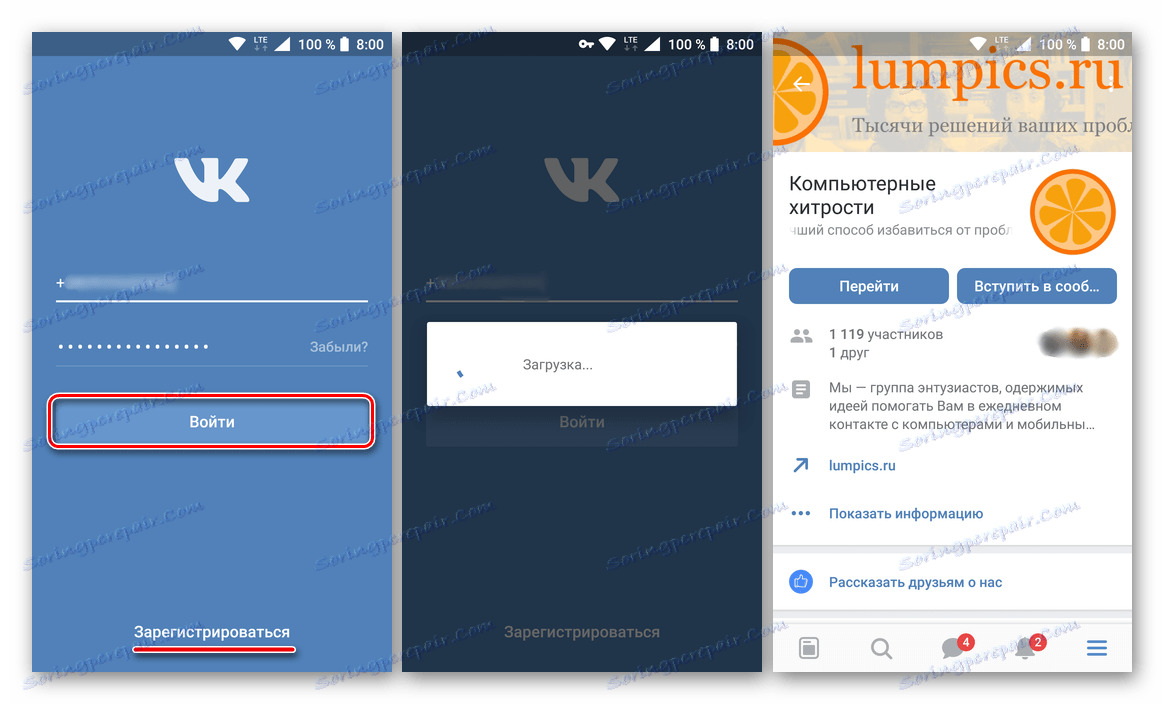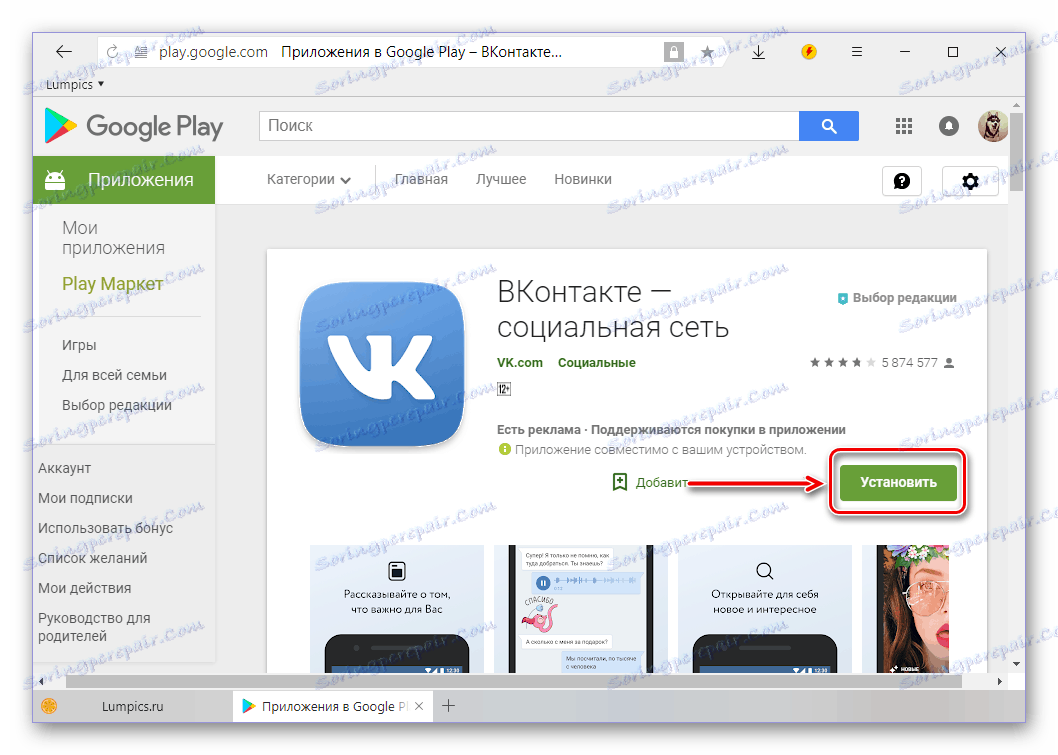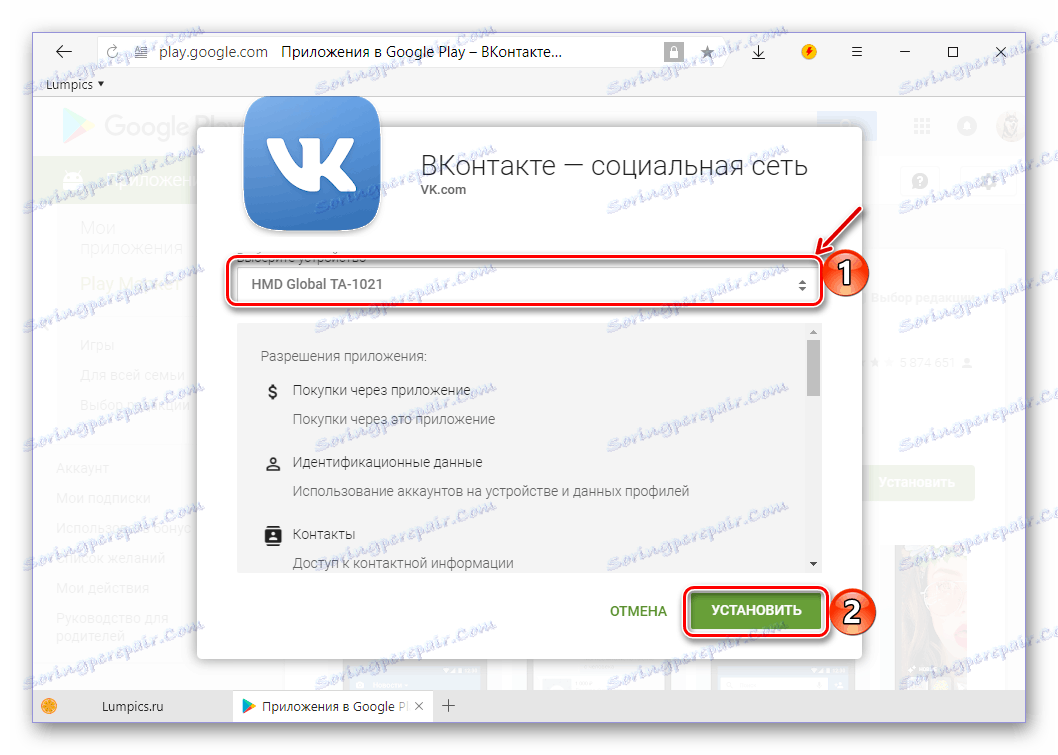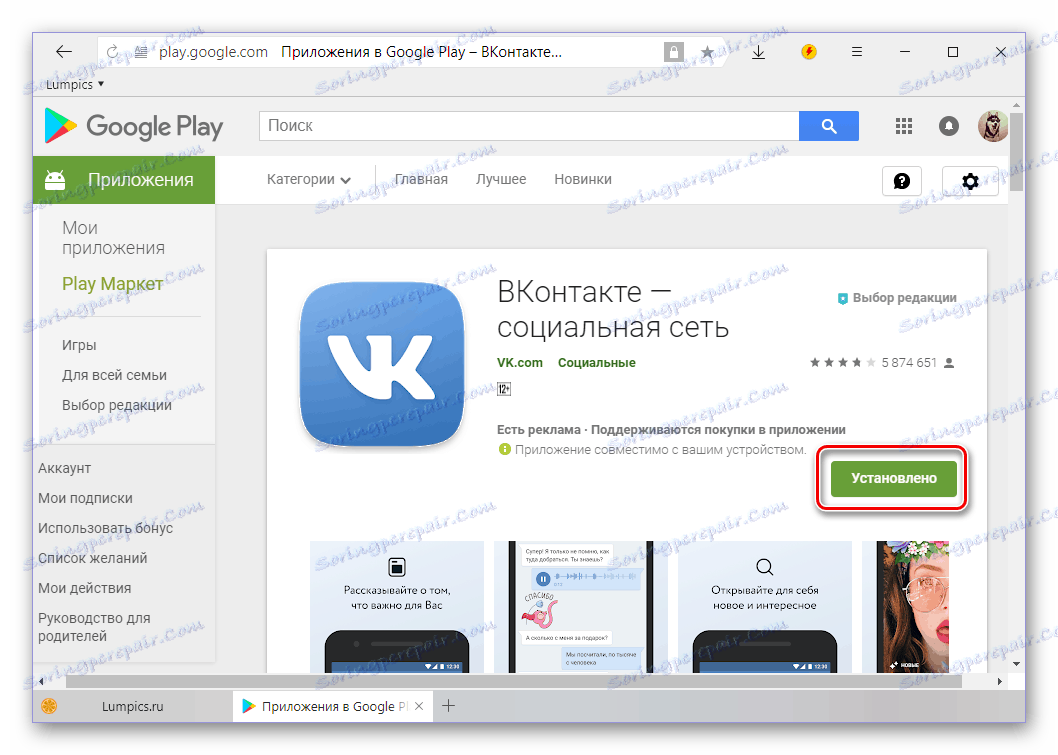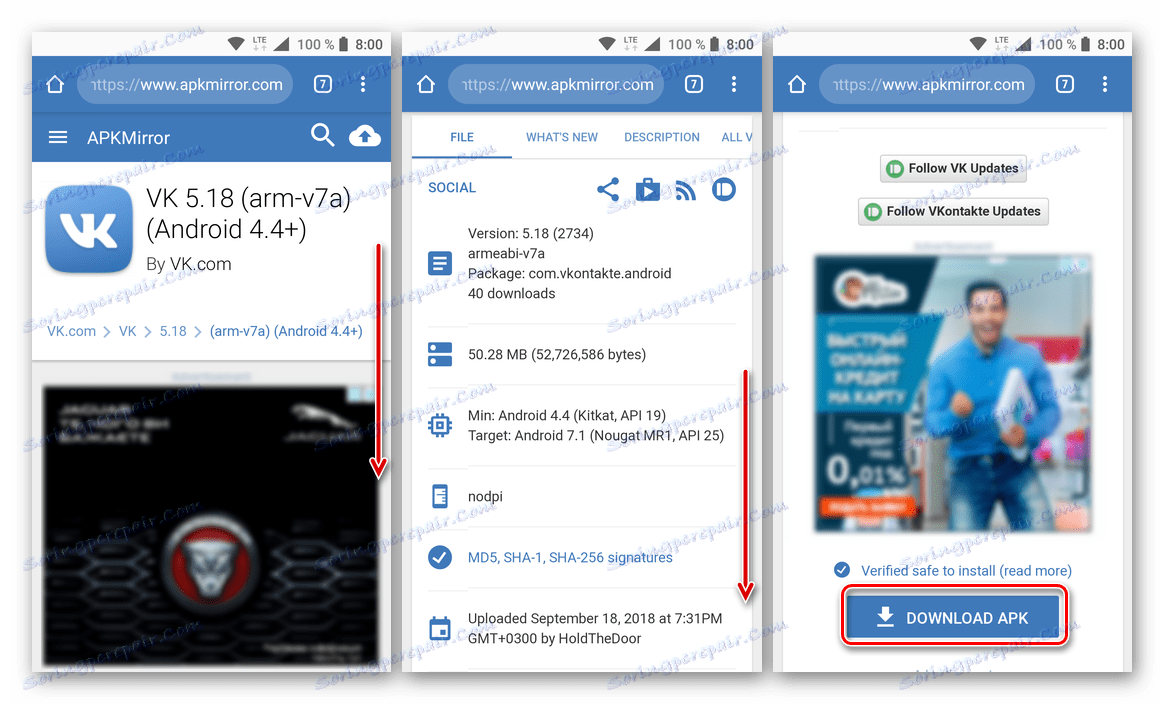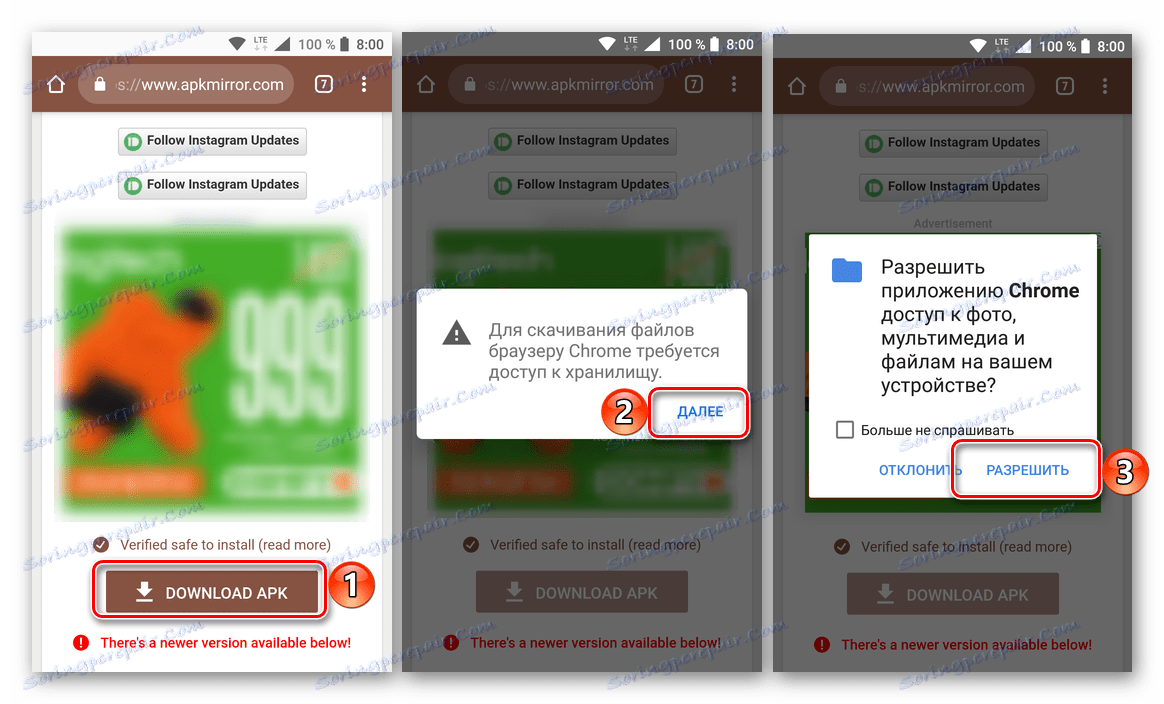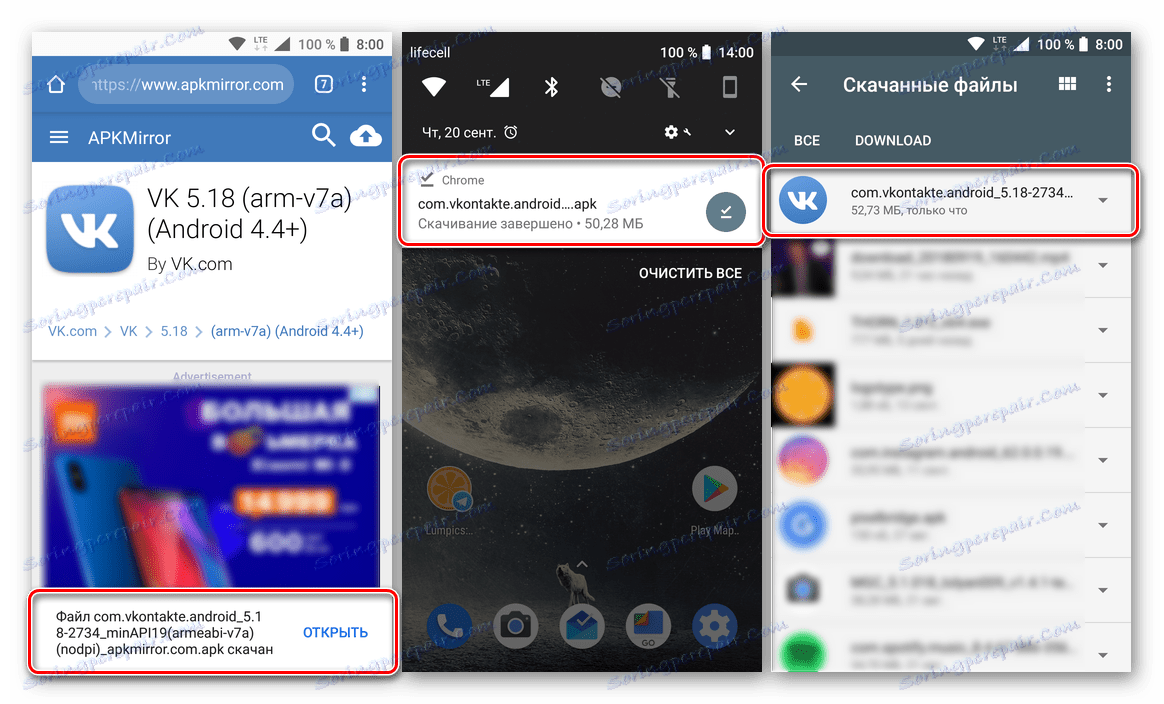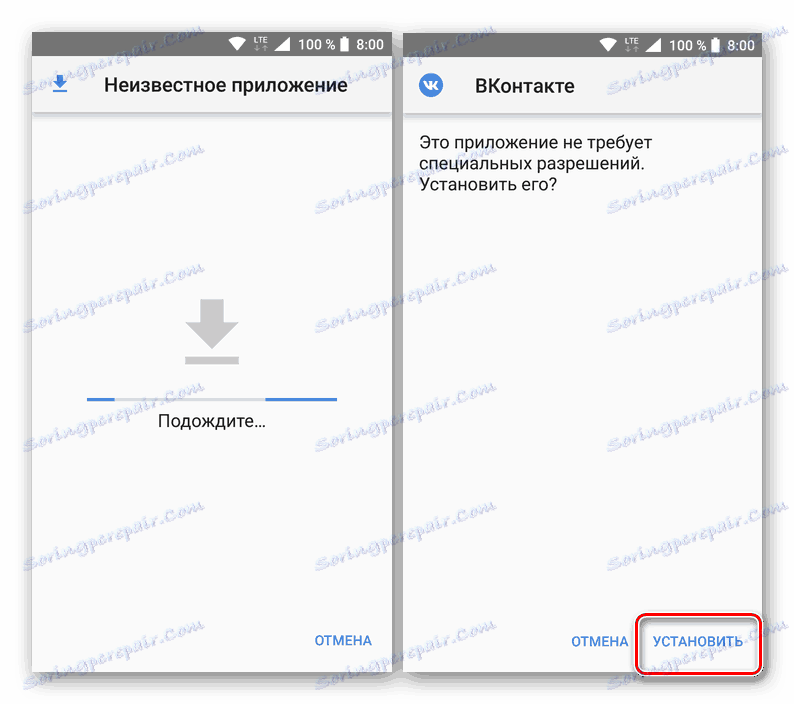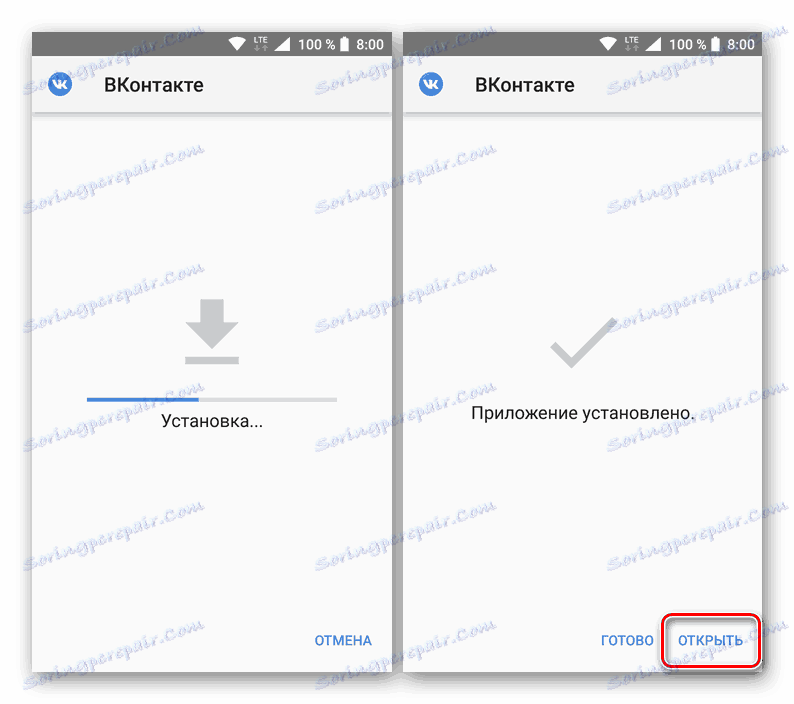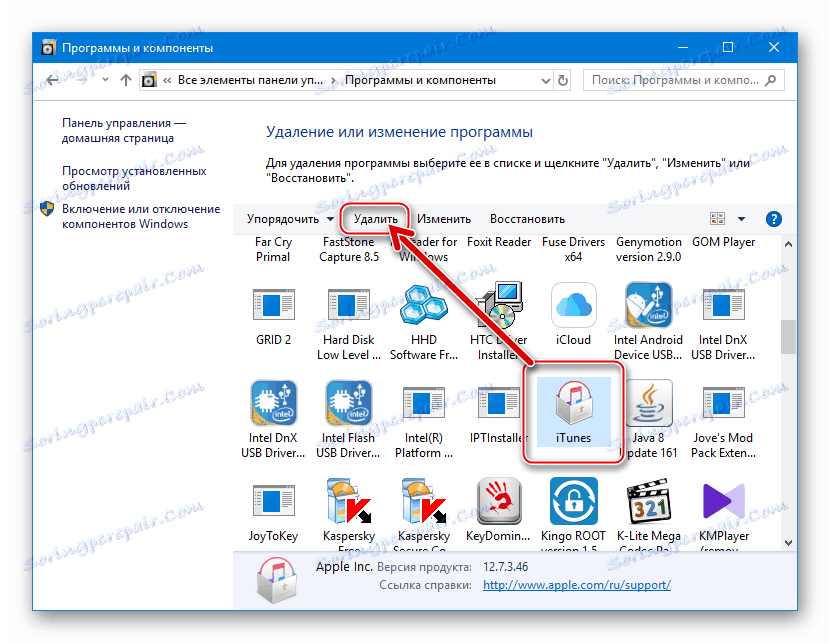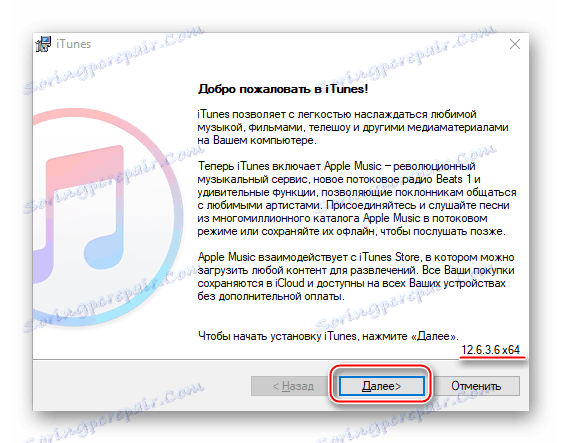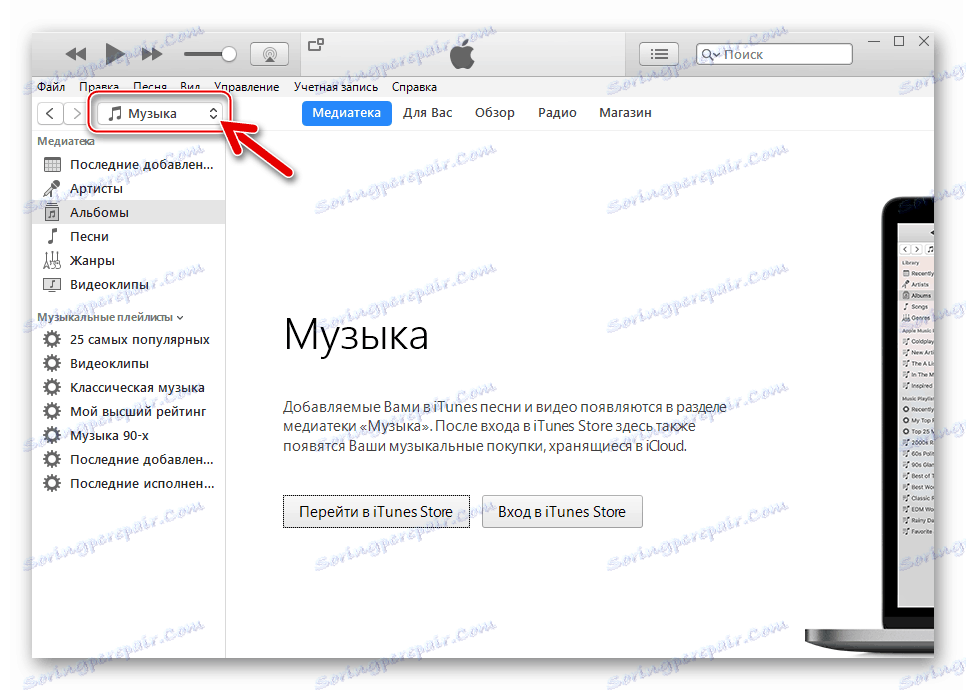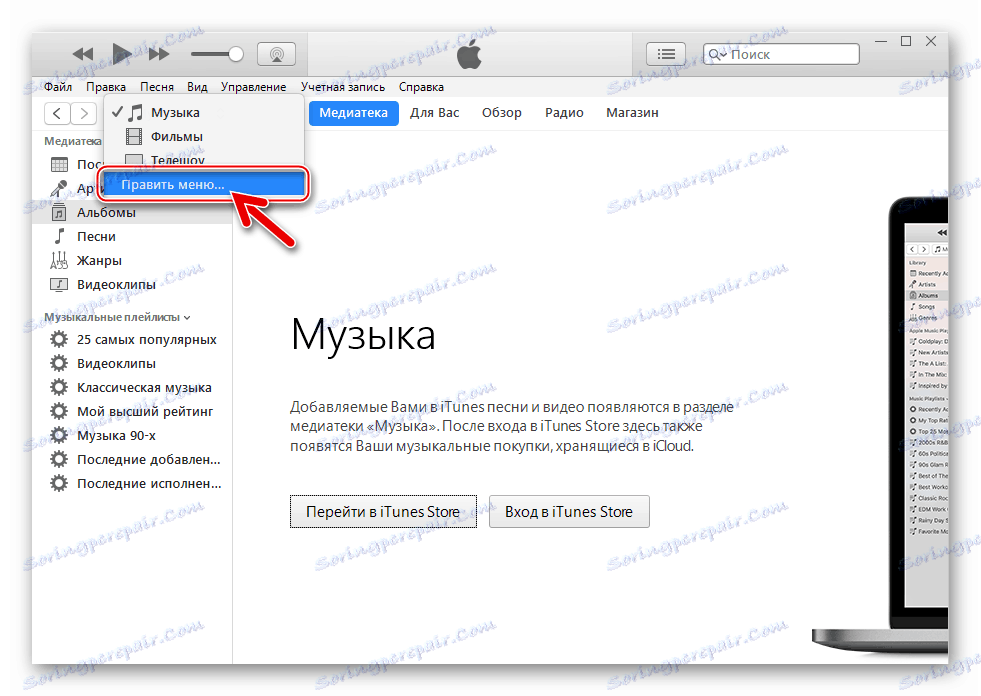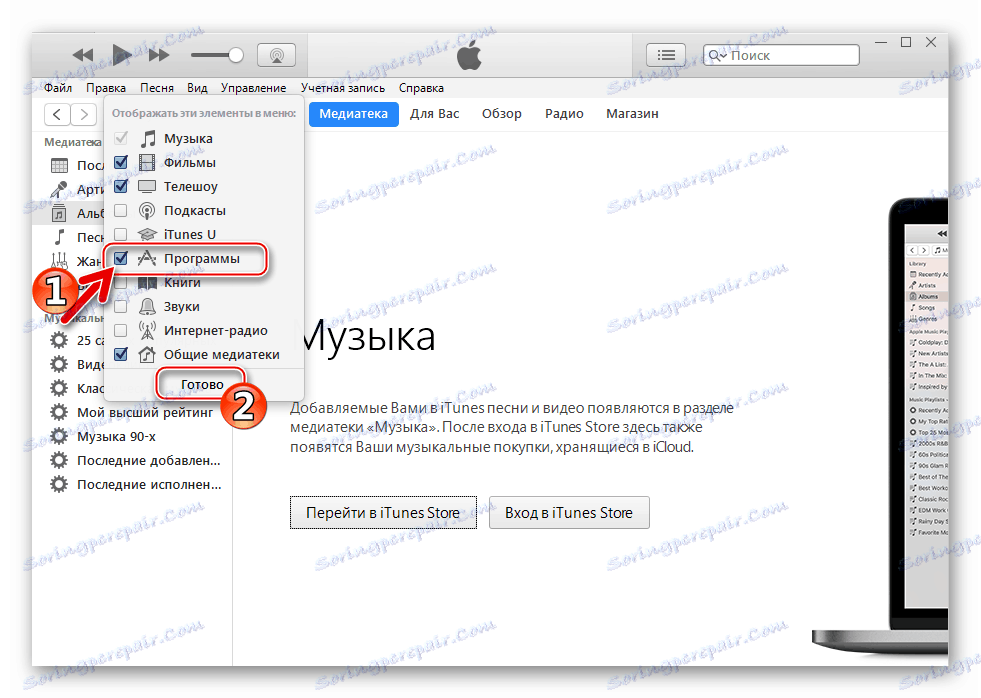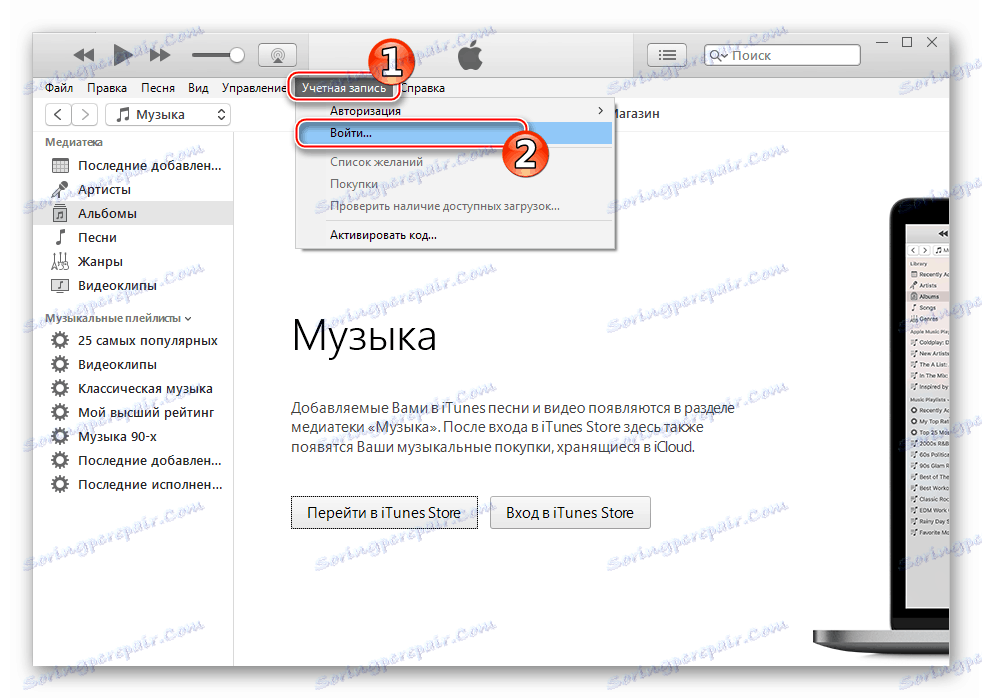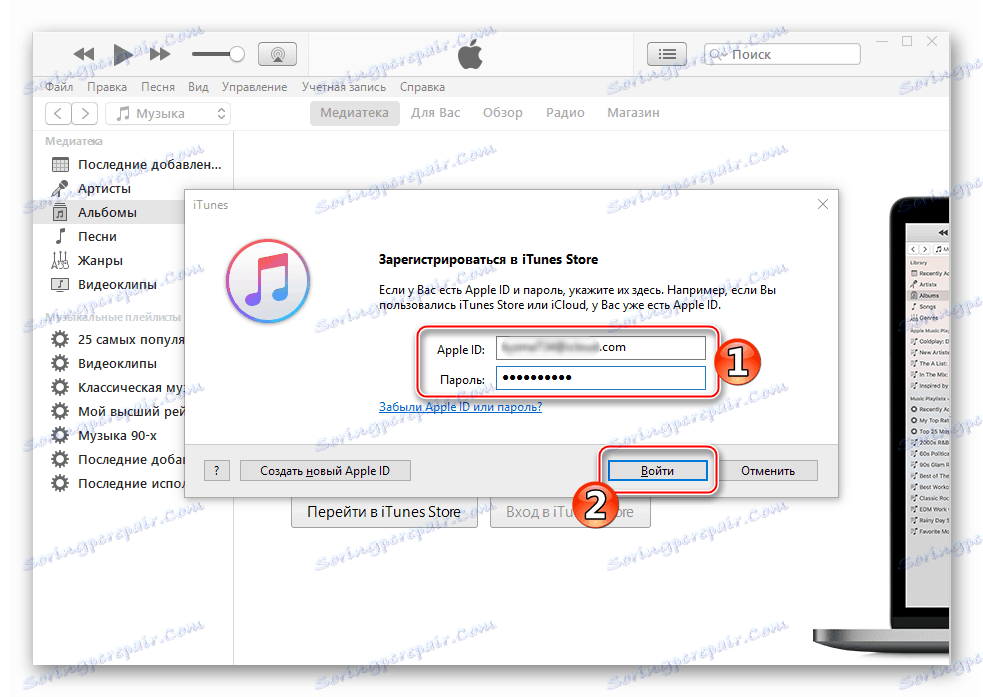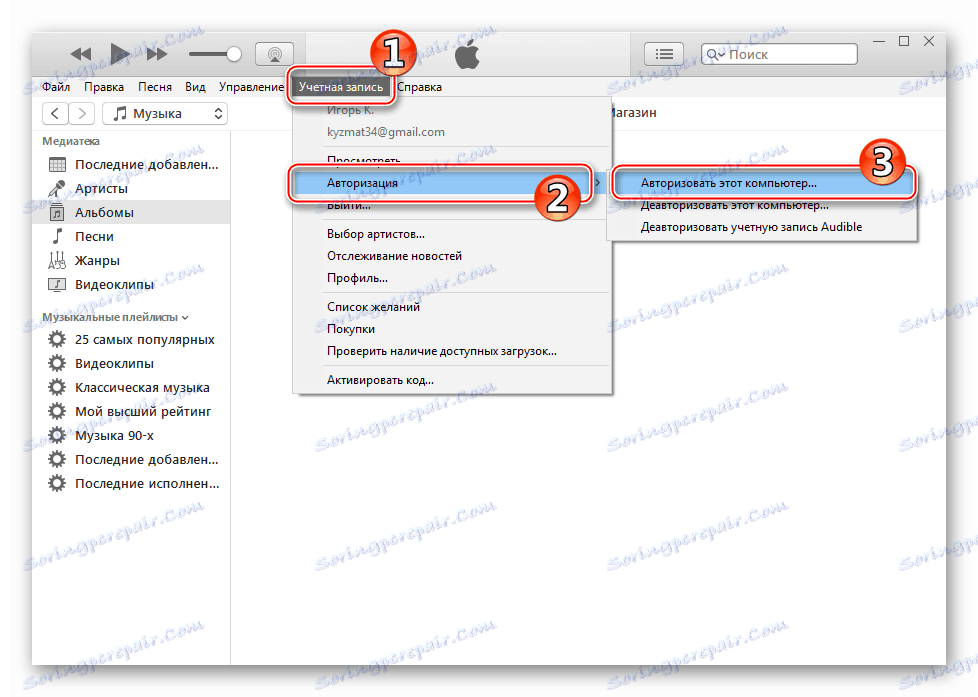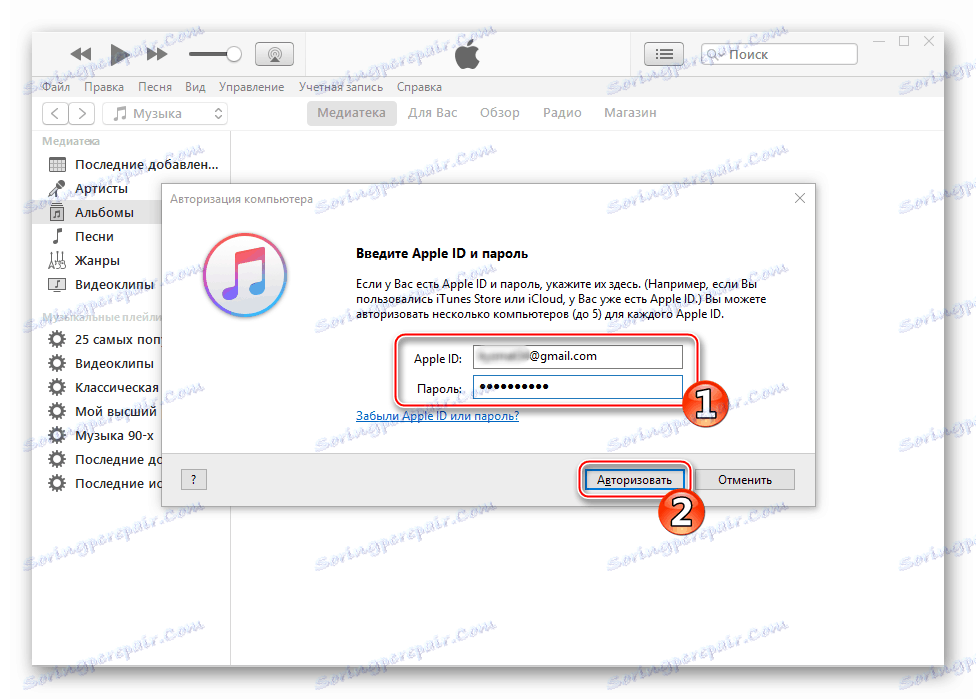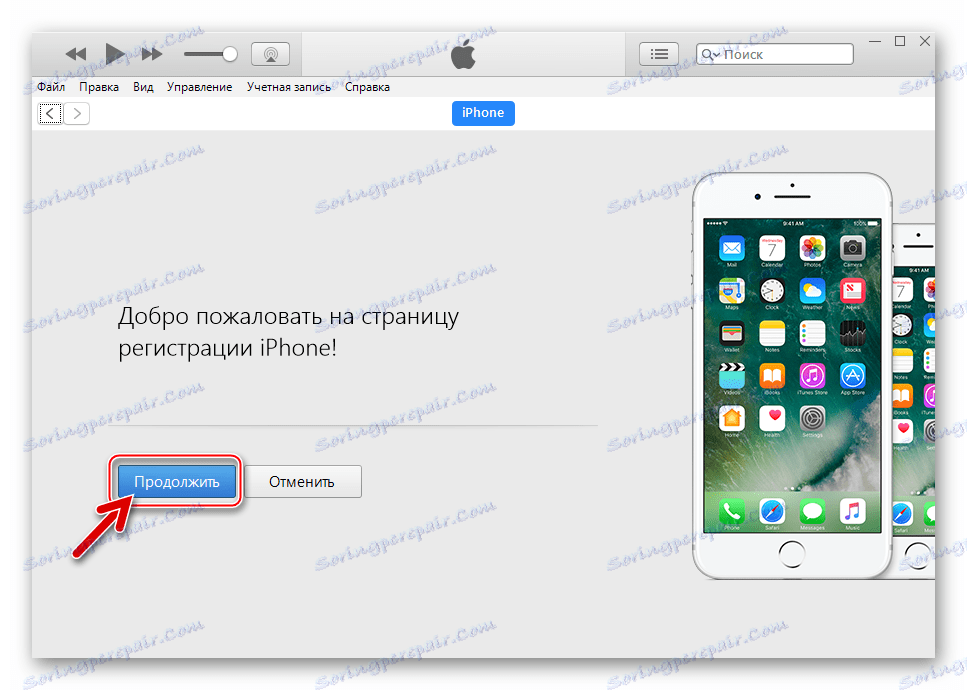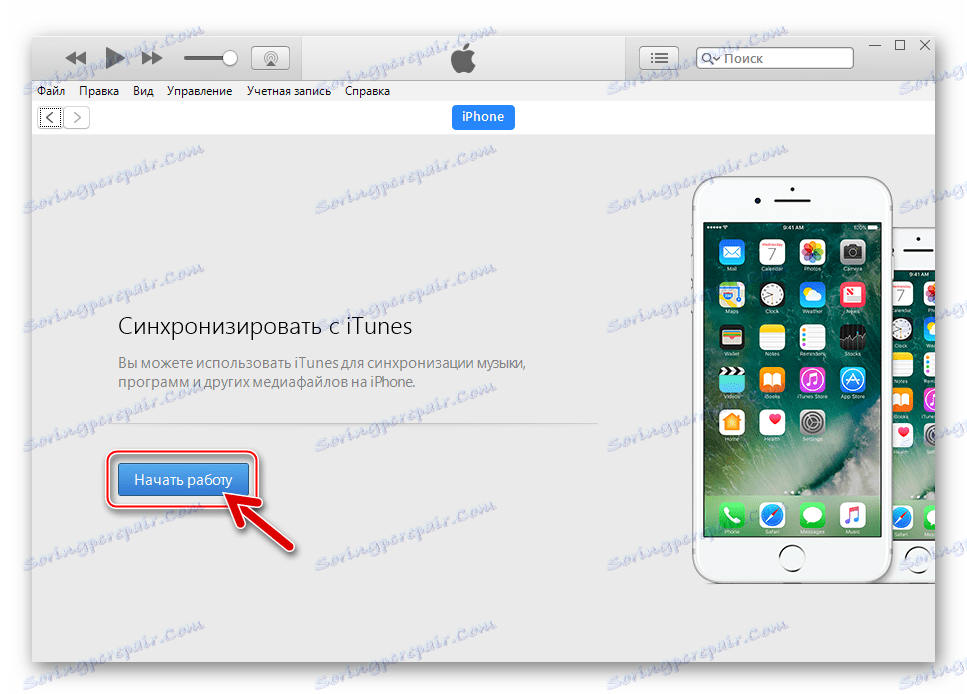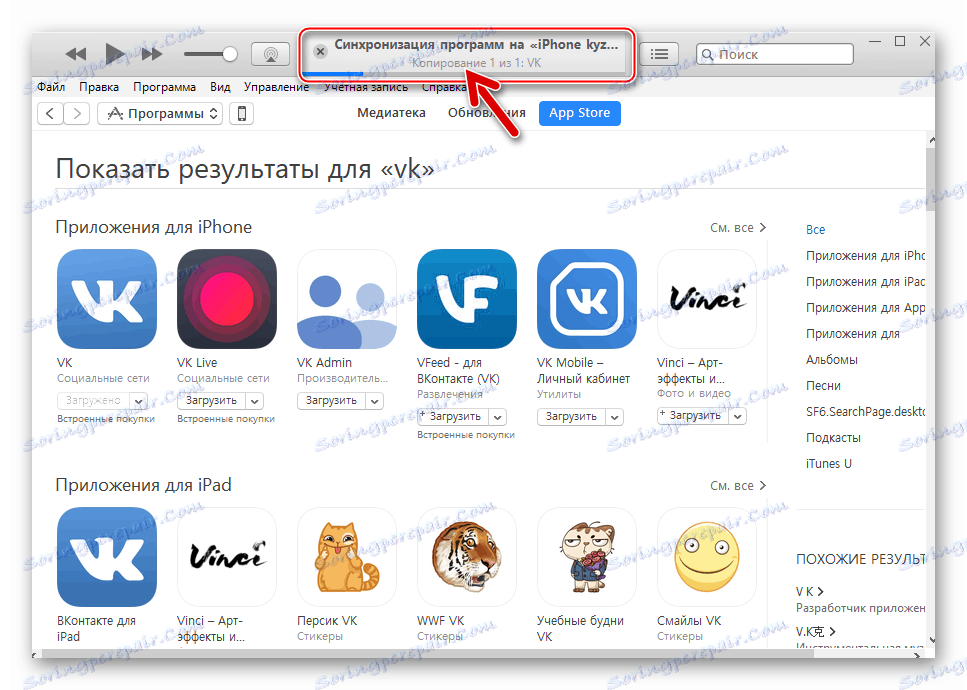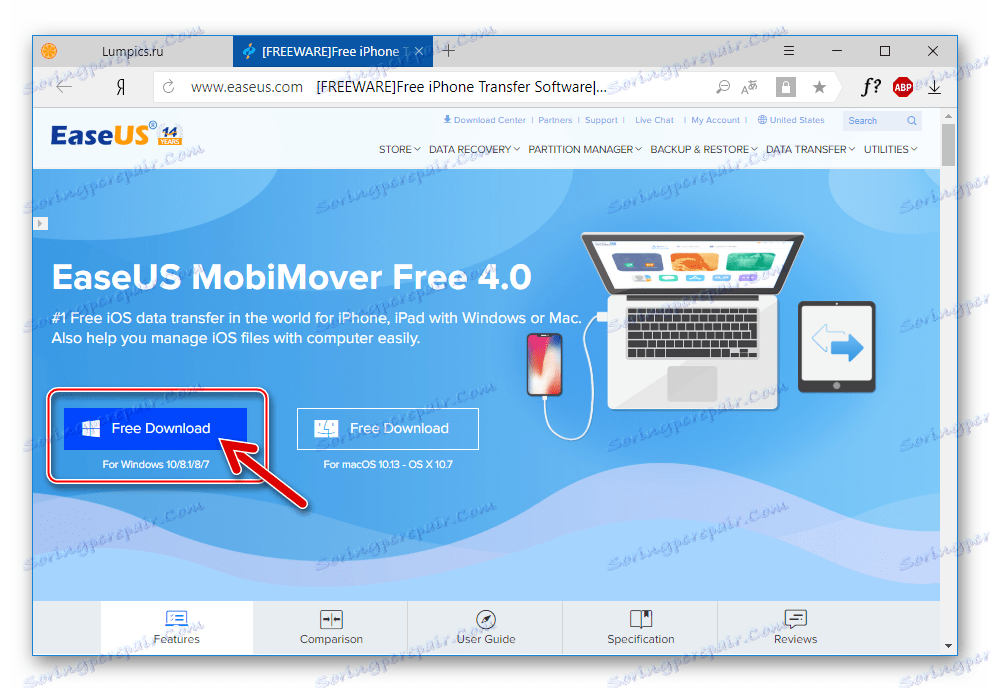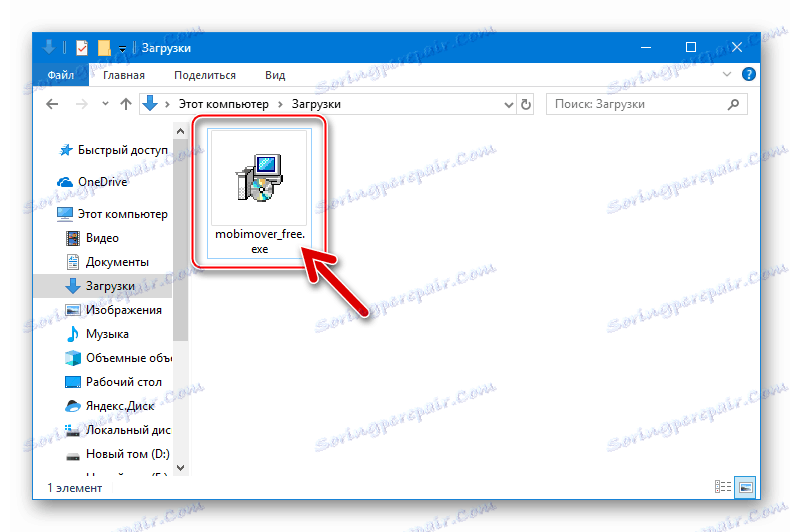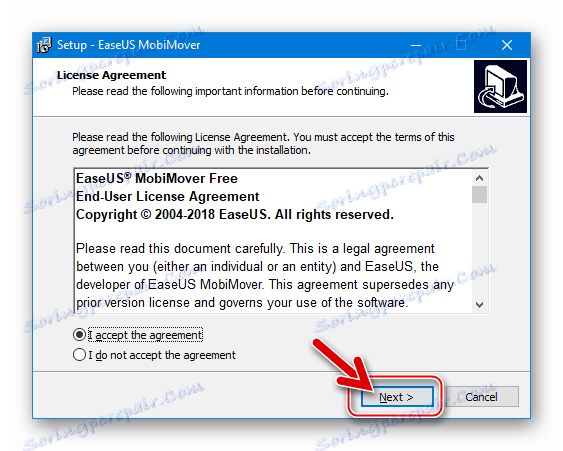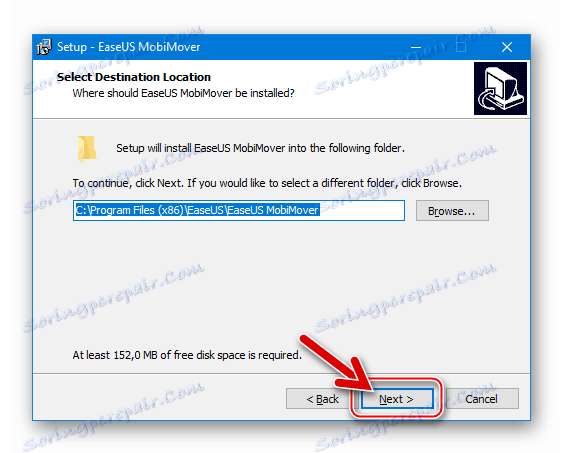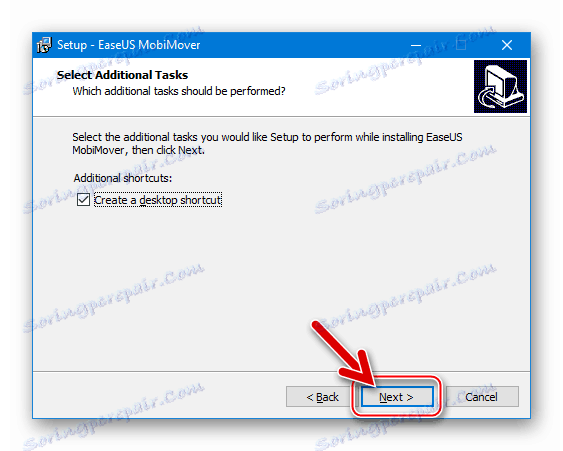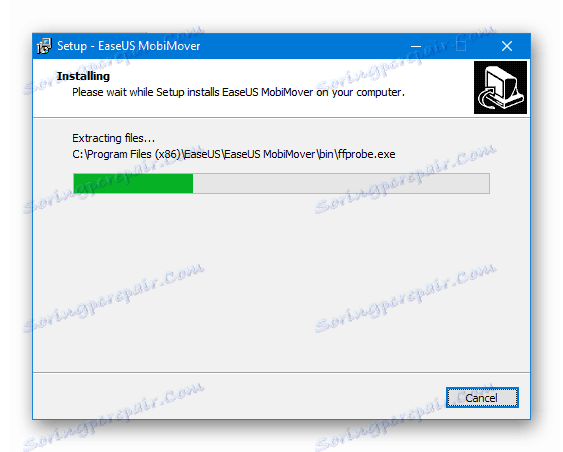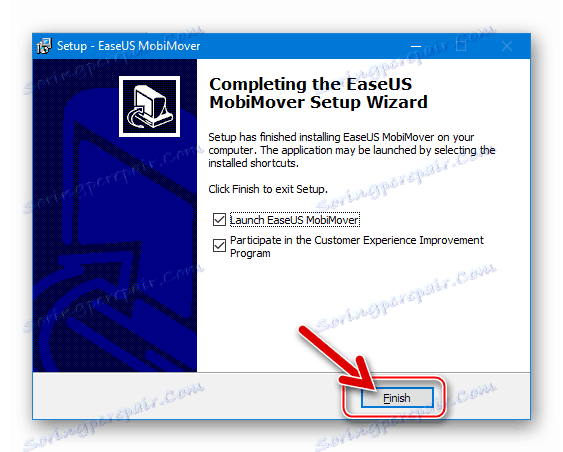Instaliranje VKontaktea na pametne telefone s Androidom i iOS-om
Društvena mreža VKontakte (VK) je vrlo popularna u domaćem segmentu Interneta. Mnogi, osobito neiskusni korisnici, posjećuju njezinu web stranicu isključivo putem preglednika na računalu, ne znajući da pristup svim njegovim značajkama i funkcionalnosti može dobiti od mobilnih uređaja koji vode bilo koji od vodećih operativnih sustava. Izravno u ovom članku ćemo govoriti o tome kako preuzeti i instalirati odgovarajući klijent aplikacije.
sadržaj
Instalirajte VKontakte na telefon
Trenutačno Android i iOS dominiraju mobilnim OS tržištem. Na pametnim telefonima koji djeluju pod njihovom kontrolom, VKontakte program možete instalirati na nekoliko načina. Više o svakom od njih i bit će raspravljano dalje.

android
android kao operativni sustav otvorenog koda, praktički nema ograničenja na metode instalacije softvera za svoje korisnike. Klijent društvene mreže VK može se instalirati iz službene trgovine Google Play ili izravno iz datoteke APK preuzete iz izvora treće strane.
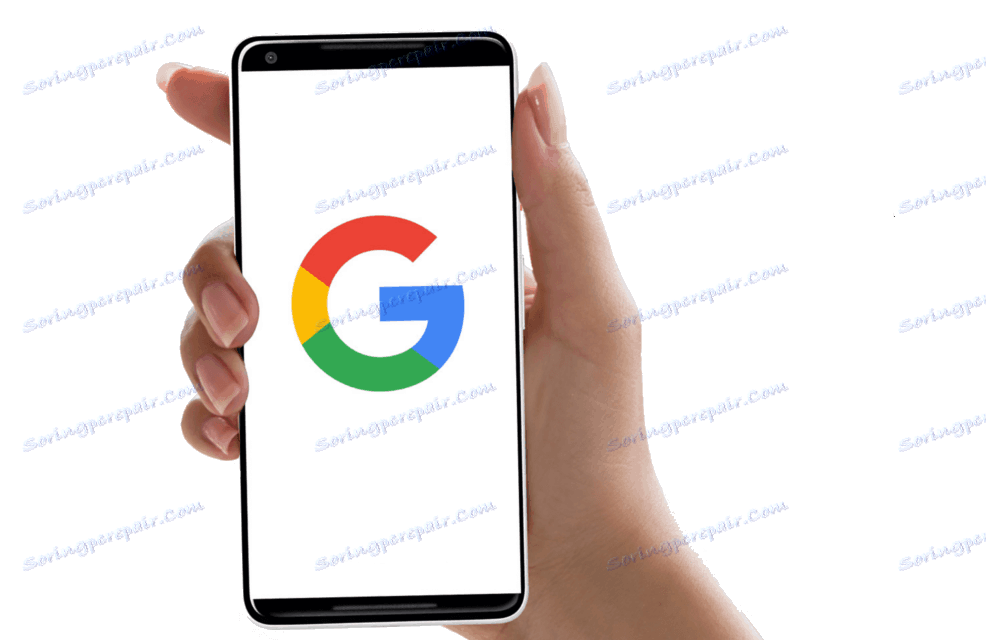
1. način: igrajte tržište na pametnom telefonu
Većina Android uređaja ima ugrađenu trgovinu koja se zove Tržište Google Playa , Preko njega se provodi pretraživanje, instalacija i ažuriranje svih aplikacija, a VKontakte nije iznimka. Međutim, iznimka je broj pametnih telefona koji su prvotno namijenjeni prodaji na kineskom tržištu i one na kojima je ugrađen prilagođeni firmver (ne svi, ali mnogi) - oni jednostavno ne sadrže Trgovinu Play. Ako je vaš uređaj iz ove kategorije, idite na treću metodu u ovom odjeljku članka. Sve ostalo predlažemo da se upoznate s instalacijom VK na službeni način.
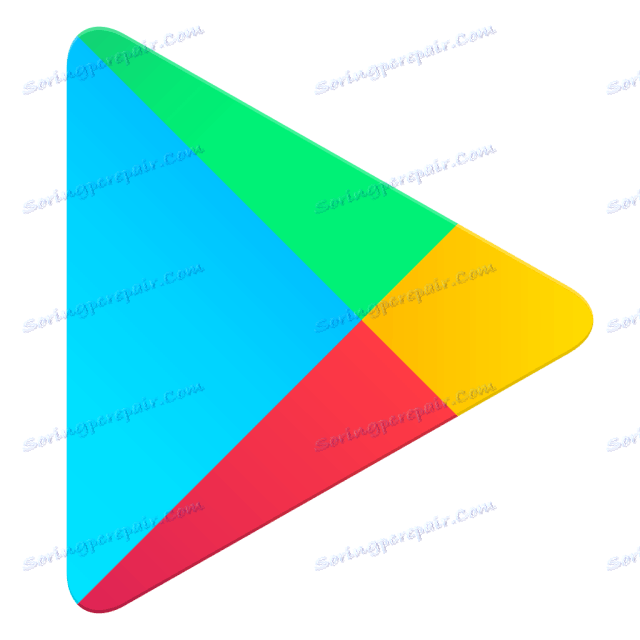
- Pokrenite Trgovinu Play tako da dodirnete prečac aplikacije. Možete ga pronaći na glavnom zaslonu ili u općem izborniku.
- Kliknite traku za pretraživanje koja se nalazi u gornjem dijelu otvorene trgovine i počnite upisivati naziv željene aplikacije - VKontakte. Dodirnite prvi od zahtjeva za odlazak na stranicu s opisom klijenta društvene mreže.
- Kliknite gumb koji kaže "Instaliraj" i pričekajte da se postupak dovrši.
- Nakon što je klijent za društvenu mrežu instaliran na pametnom telefonu, može se otvoriti klikom na gumb istog naziva. Odgovarajući prečac pojavit će se u izborniku programa i na glavnom zaslonu.
- Da biste počeli upotrebljavati VKontakte, unesite prijavu i zaporku svog računa i kliknite "Prijava" ili stvorite novi račun klikom na vezu "Registriraj" ako ga već nemate.
![8]()
Vidi također: Kako stvoriti VK račun
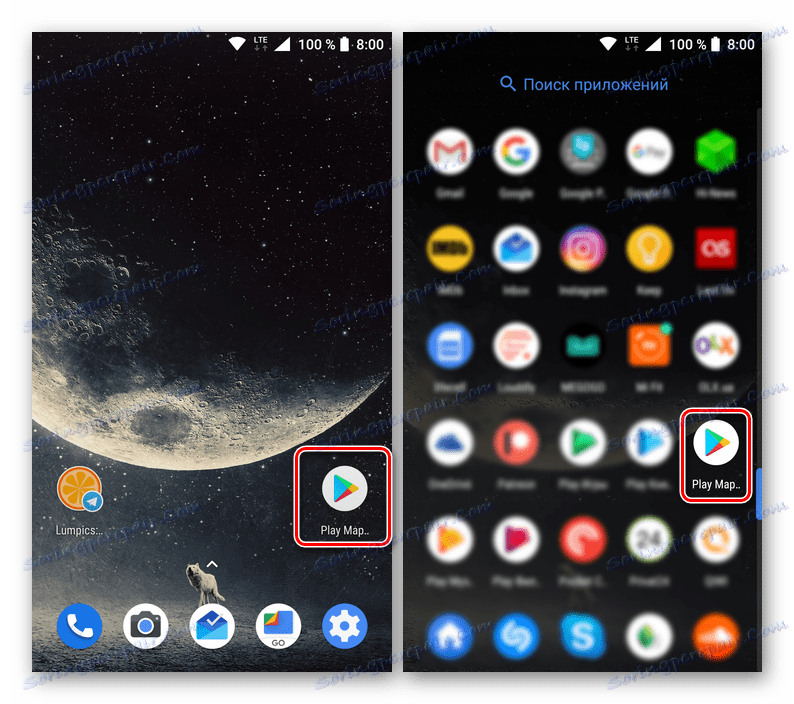
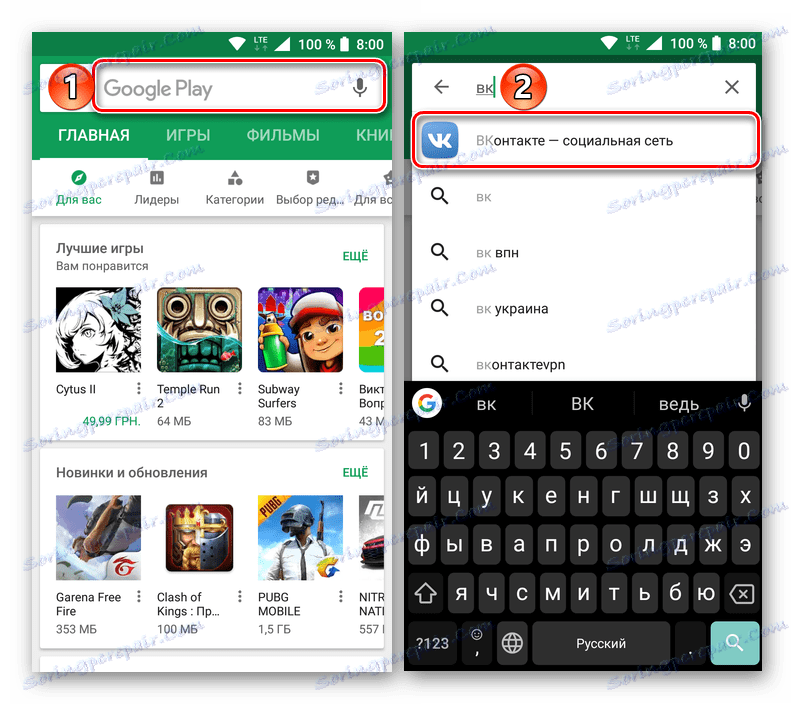
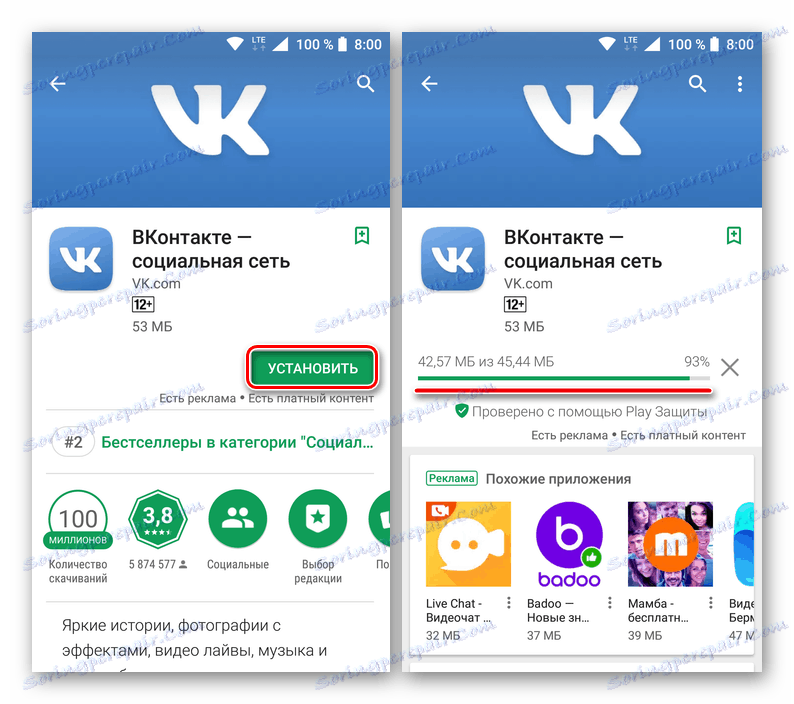
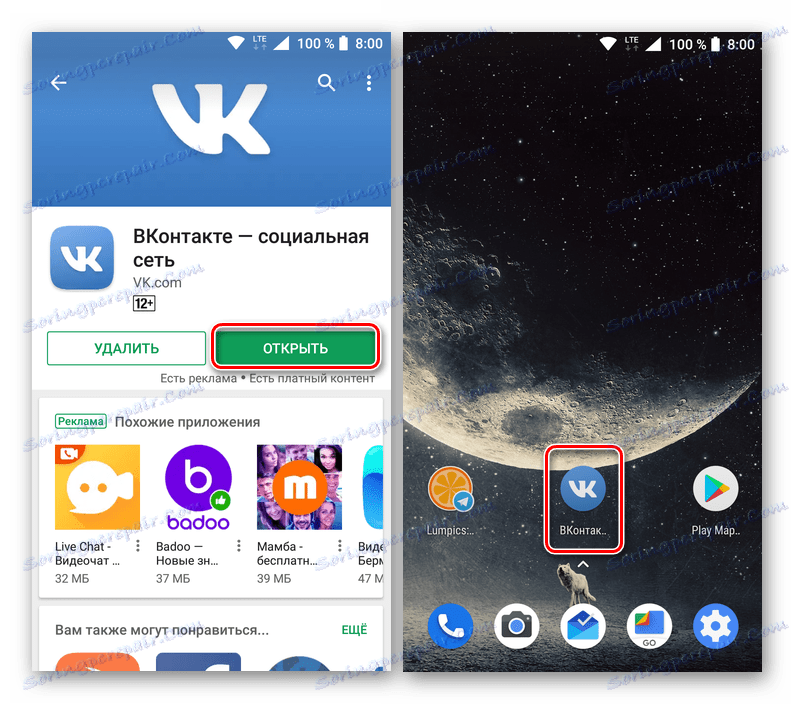
Kao što vidite, ne postoji ništa teško instalirati aplikaciju VKontakte na mobilni uređaj s Androidom, koristeći mogućnosti integriranog sustava Trgovine Play. Nadalje, ispričat ćemo još jednu opciju koja podrazumijeva žalbu ovoj Googleovoj usluzi.
Druga metoda: igrati tržište na računalu
Kao i većina usluga korporacije dobre, tržište Play nije samo dostupno kao mobilna aplikacija - ona također ima web verziju. Stoga, kontaktiranje stranice Trgovine putem preglednika računala, daljinski možete instalirati aplikaciju na Android uređaj. Za neke, ova će se opcija činiti još povoljnijom od onog o kojemu je gore opisano.
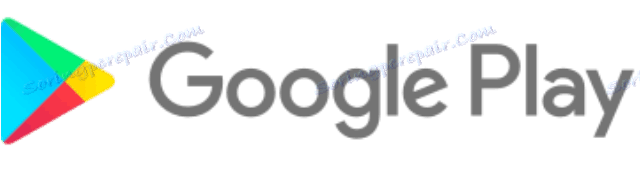
Napomena: za instalaciju aplikacija s računala na pametni telefon u pregledniku koji se koristi za rješavanje problema, morate se prijaviti s istim Google računom kao i glavni na mobilnom uređaju.
Vidi također: Kako se prijaviti na Google račun
- Gornja veza odvest će vas na web stranicu Trgovine Google App Store. Unesite "VKontakte" u tražilicu i pritisnite tipku "Enter" na tipkovnici ili kliknite na ikonu povećala označenu na donjoj slici.
- Na popisu rezultata pretraživanja koji se pojavljuju ispred vas, odaberite prvu opciju - "VKontakte - društvena mreža" .
- Jednom na stranici s opisom aplikacije VK, slično onome što smo vidjeli na mobilnom tržištu, kliknite "Instaliraj" .
![12]()
Napomena: ako se vaš Google račun istodobno upotrebljava na nekoliko uređaja sa sustavom Android, kliknite vezu "Aplikacija je kompatibilna s ..." i odaberite onaj na koji želite instalirati klijent društvene mreže.
- Najvjerojatnije, od vas će se tražiti da potvrdite svoj Google račun, to jest, odredite lozinku i kliknite gumb "Dalje" .
- U prozoru koji se pojavljuje možete se upoznati s dozvolama potrebnim za ispravan rad VKontakta, pobrinite se da odaberete uređaj koji vam treba ili, naprotiv, promijenite ga i zapravo "Instaliraj" aplikaciju.
![15]()
Napomena: smartphone na kojem se izvršava daljinska instalacija mora biti povezana s Wi-Fi mrežom ili mobilnom mrežom (ako je druga opcija aktivirana u postavkama same Tržnice). Inače će ovaj postupak biti odgođen do pristupa Internetu.
- Gotovo odmah nakon što kliknete "U redu" u skočnom prozoru s obavijesti, započinje instalacija VK klijenta. Po završetku, gumb na web stranici će se promijeniti u "Installed" ,
![16]()
Na zavjesu na telefonu prikazuje se poruka o uspješno završenom postupku, a prečac aplikacije se pojavljuje na glavnom zaslonu. Sada možete pokrenuti VKontakte i prijaviti se na svoj račun ili stvoriti novu.
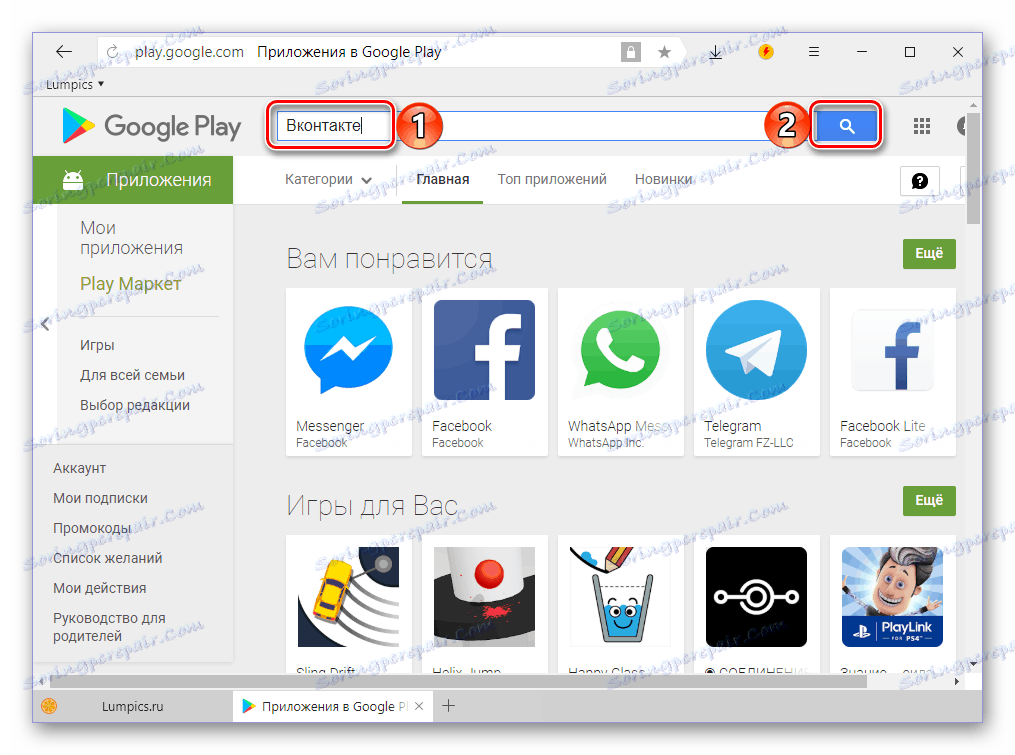
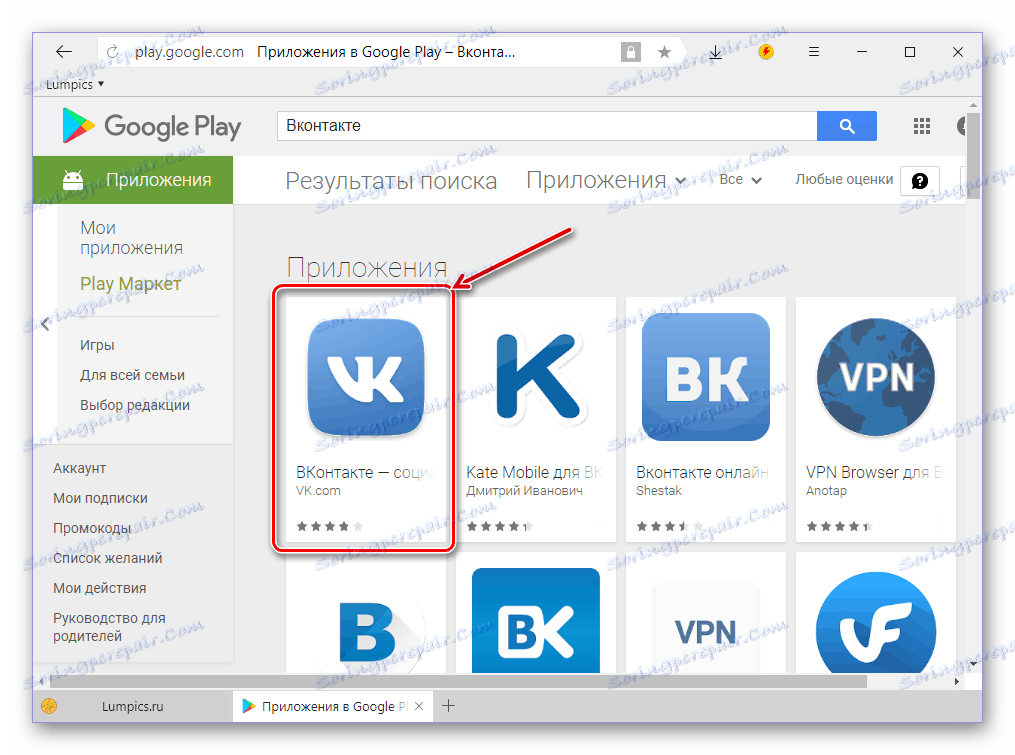
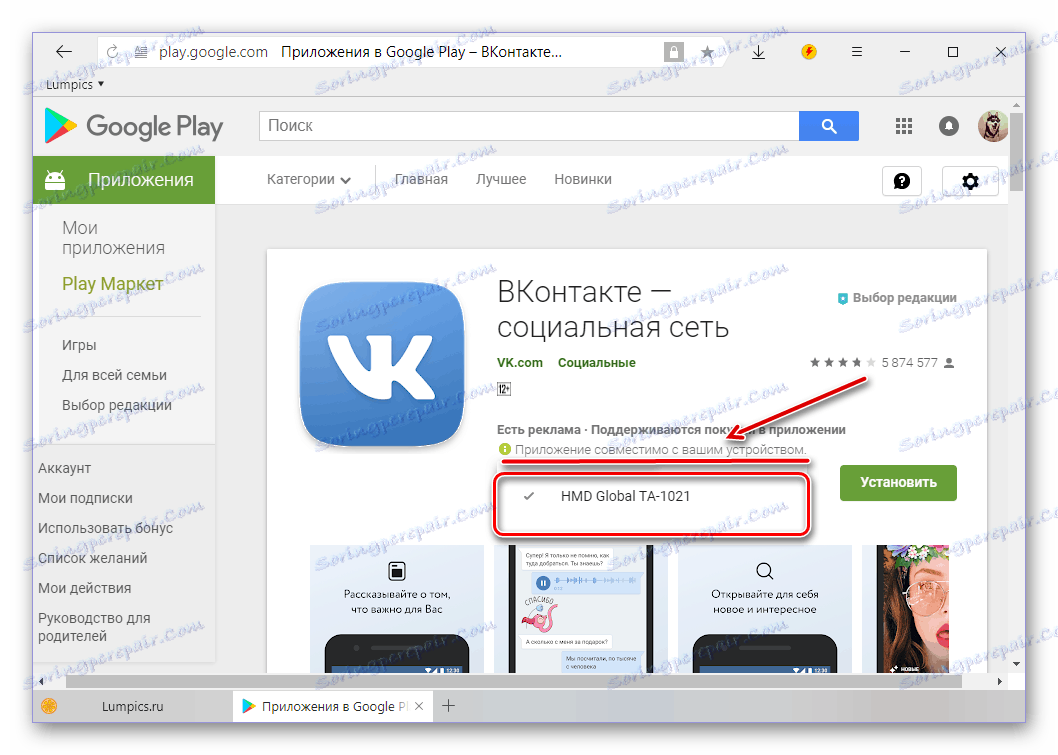
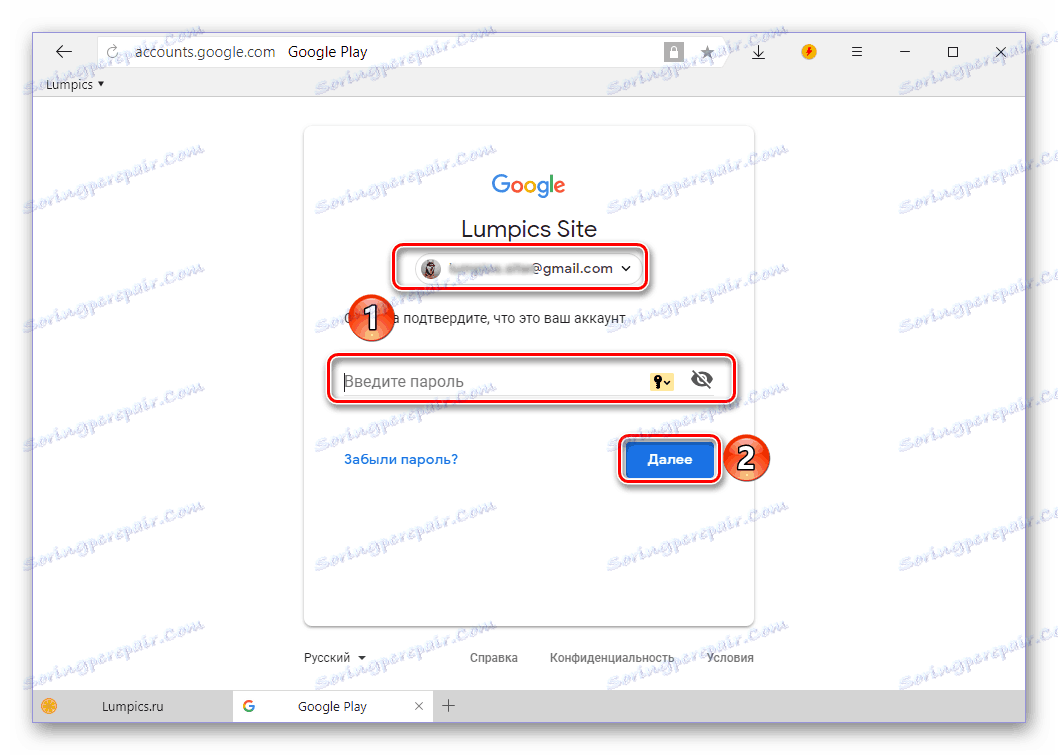
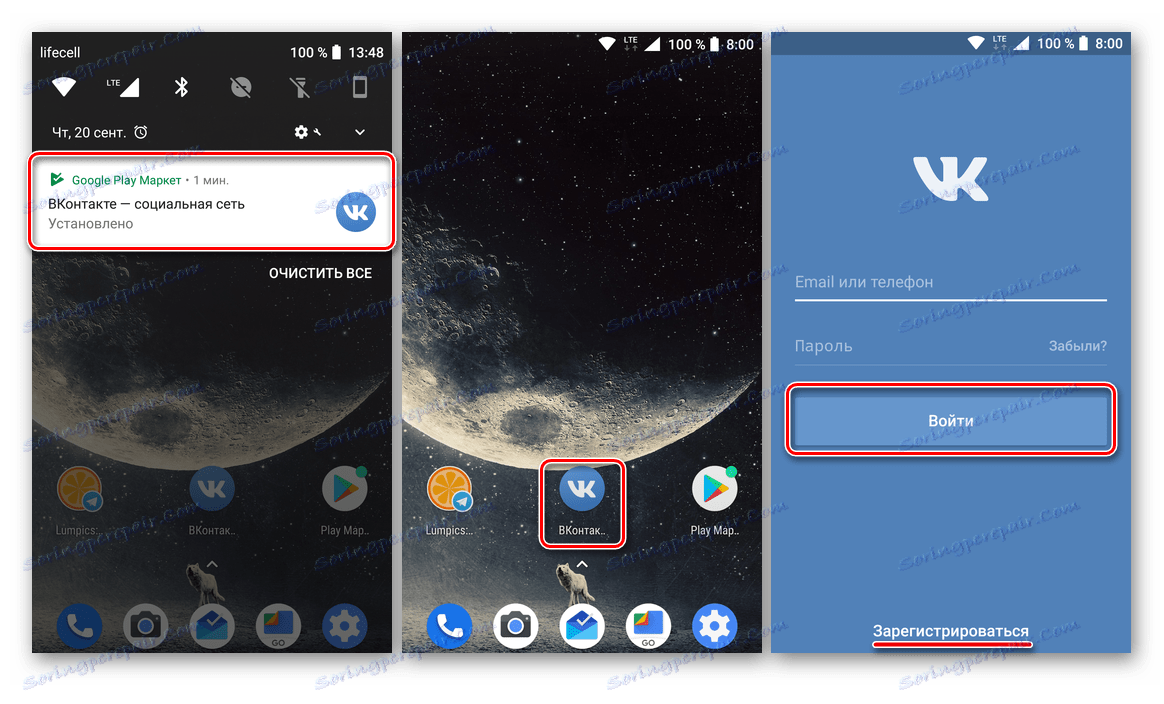
Instaliranje aplikacija na Android uređaju putem internetske verzije tržišta Google Play na računalu izvodi se na isti način kao u mobilnom okruženju operacijskog sustava. Za neke će takav pristup rješavanju zadatka izgledati praktičniji jer se može koristiti za instalaciju VK klijenta (kao i bilo koji drugi softver) čak i kada pametni telefon nije pri ruci ili "planira" izvršavanje ovog postupka kada je isključen ili nije povezan s internetom.
3. način: APK datoteka (univerzalna)
Kao što smo rekli u uvodu ovog dijela članka, ne svi Android smartfoni uključuju Trgovinu Google Play. U tom slučaju, korisnici moraju snažno integrirati paket usluga Googlea u sustav (veza na detaljan vodič prikazana je u nastavku) ili pristup jednostavnijim opcijama instalacije aplikacije - pomoću ugrađene skladišta ljuske ili izravno iz APK datoteke koja je slična izvršnim datotekama exe format u prozorima.

Vidi također: Instaliranje Googleovih usluga nakon treperenja pametnog telefona
Nećemo razmotriti alternativu pomoću alternativnog tržišta, kao što postoji nekoliko analoga google igrati koje su razvili proizvođači smartfona iz srednjeg Kraljevstva, pa će stoga biti prilično teško pružiti opće rješenje. Instalacija izravno iz aplikacije APK je univerzalna metoda dostupna svakom korisniku, na bilo kojem uređaju s Androidom. O ovom i reći.
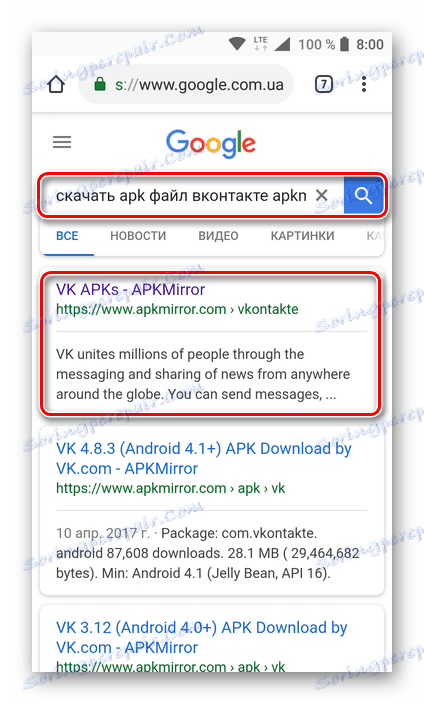
Napomena: APK datoteke za instaliranje aplikacija mogu se naći na internetu, ali u ovom slučaju trebate biti vrlo pažljivi - uvijek postoji opasnost od "uhvatiti" gore virus, špijunski softver i drugi zlonamjerni softver. Pristupite samo pouzdanim web resursima s pozitivnim ugledom, primjerice, voditeljem ovog segmenta - APKMirror.
Preuzmite APK datoteku za instaliranje VKontaktea
- Nakon gore navedene veze, pomaknite se do odjeljka Svi verzije . Odaberite odgovarajuću verziju aplikacije (najbolje od svega, "najsvježije", prvo na popisu) i dotaknite je da biste prešli na sljedeći korak.
- Prijeđite natrag prema dolje. Ovaj put smo zainteresirani za gumb "POGLEDITE RASPOLOŽIVANJE" , koji treba kliknuti.
- Tipično, mobilne aplikacije prikazane su u nekoliko distribucija, koje su razvijene i optimizirane za različite verzije Androida, vrste arhitekture, rezolucije zaslona itd. Međutim, VK klijent koji nas interesira dostupan je samo u jednoj verziji, a mi ga dodirnemo kako bismo išli preuzeti.
- Opet se pomičemo prema dolje na stranicu gdje pritisnemo gumb "DOWNLOAD APK" .
![23]()
Ako preglednik traži dopuštenje za preuzimanje datoteka s Interneta, dajemo im dodirom na skočne prozore "Dalje" i "Dopusti" .
![24]()
Složimo se s upozorenjem sigurnosnog sustava da datoteke ove vrste mogu naštetiti mobilnom uređaju klikom na "OK" u pojavljenom prozoru. Izravno preuzimanje instalacijskog programa ne zahtjeva puno vremena.
- Poruka o uspješnom preuzimanju datoteke pojavit će se u pregledniku, odakle se može otvoriti . Isti APK može se vidjeti u slijepoj i mapi "Preuzimanja" , dostupnim od bilo kojeg upravitelja datoteka.
![26]()
Da biste počeli instalirati VKontakte, jednostavno dodirnite naziv preuzete datoteke. Ako je potrebno, dozvolite dozvolu za instalaciju aplikacija iz nepoznatih izvora, nakon opisa na zaslonu pametnih telefona.
- Nakon što je sustav gotovo odmah provjerio pokrenutu APK datoteku, bit će moguće instalirati klikom na odgovarajući gumb u donjem desnom kutu.
![28]()
Postupak instalacije traje nekoliko sekundi, nakon čega možete otvoriti VK aplikaciju.
![Otvorite aplikaciju VKontakte za Android instaliranu iz APK datoteke]()
Sve što trebate učiniti jest "Prijava" na društvenu mrežu ispod vaše prijave i lozinke ili "Registriraj se" .
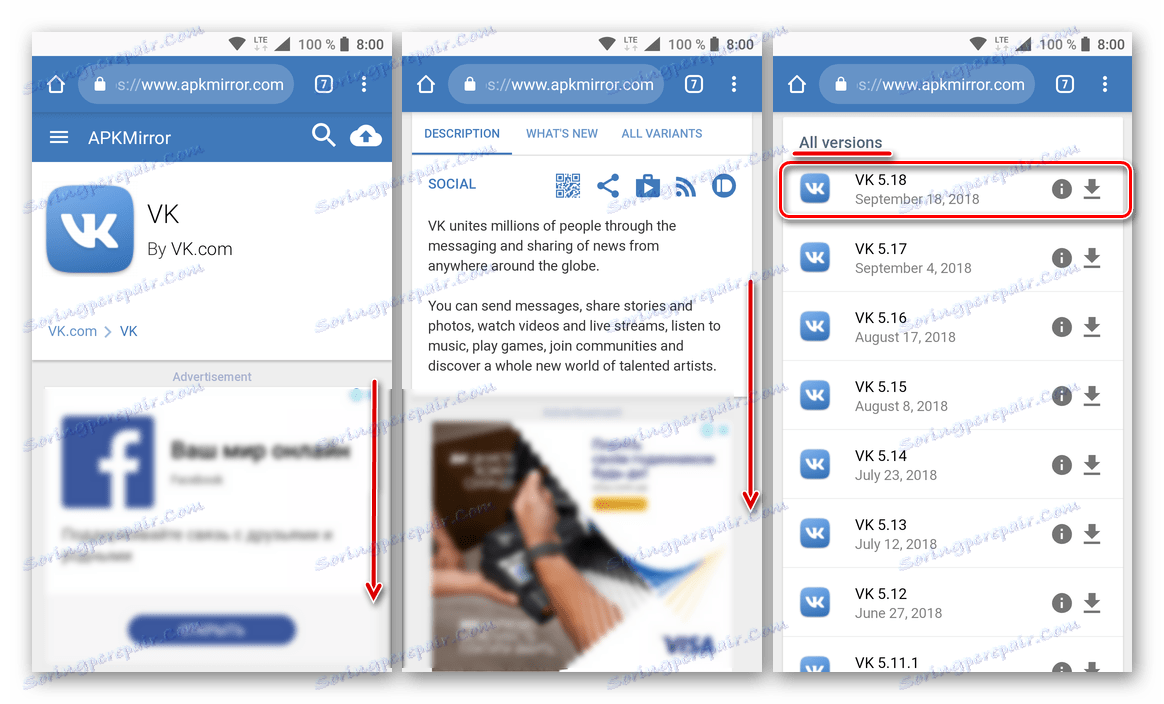
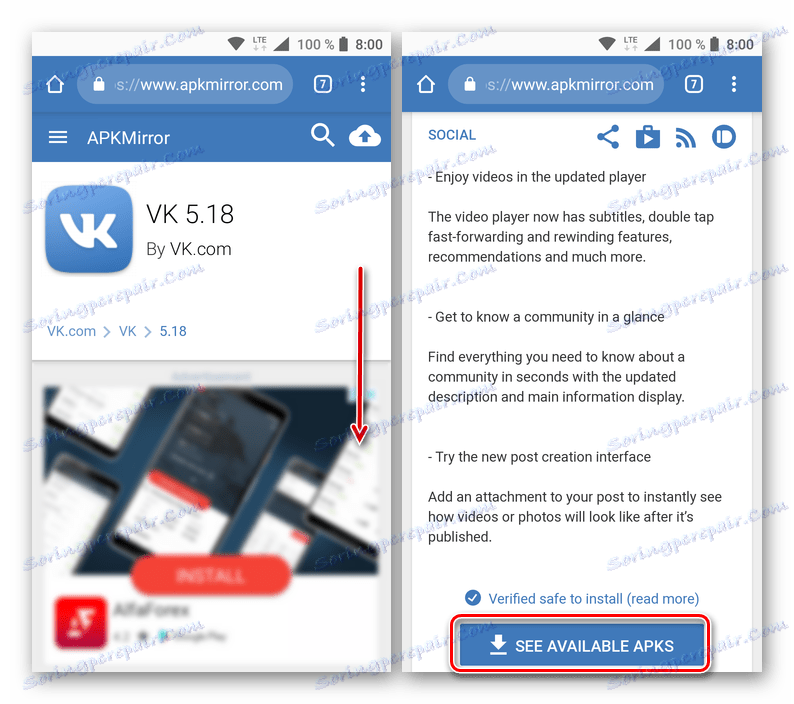
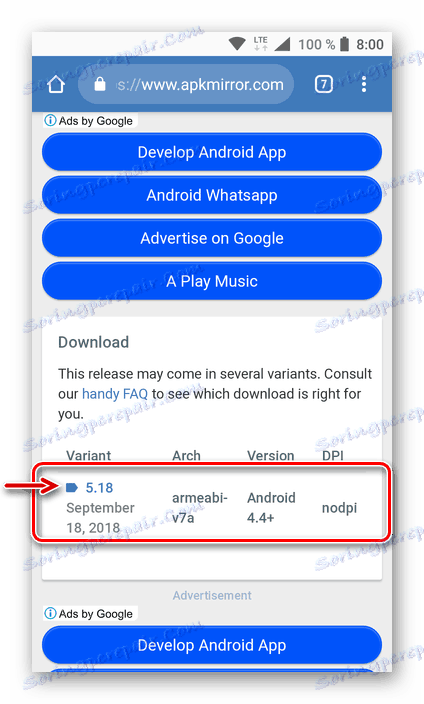
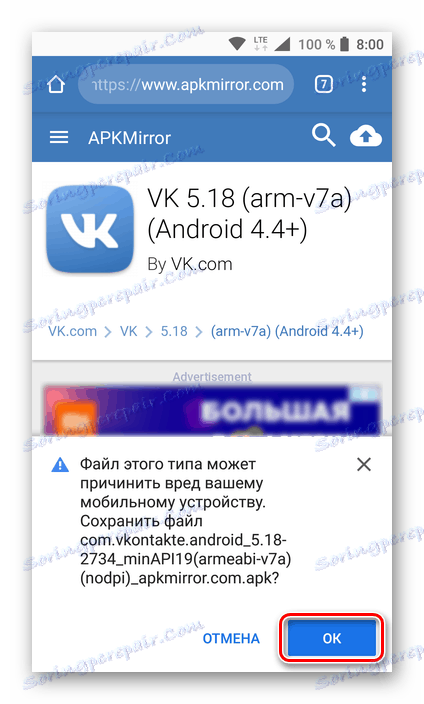
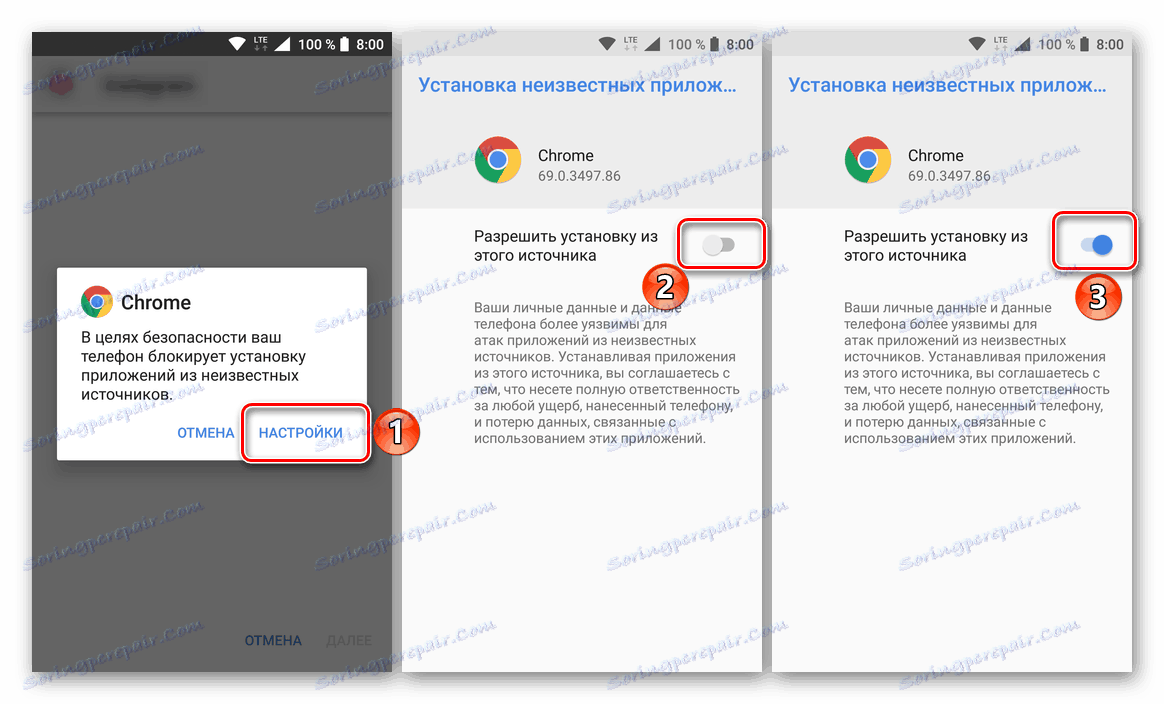
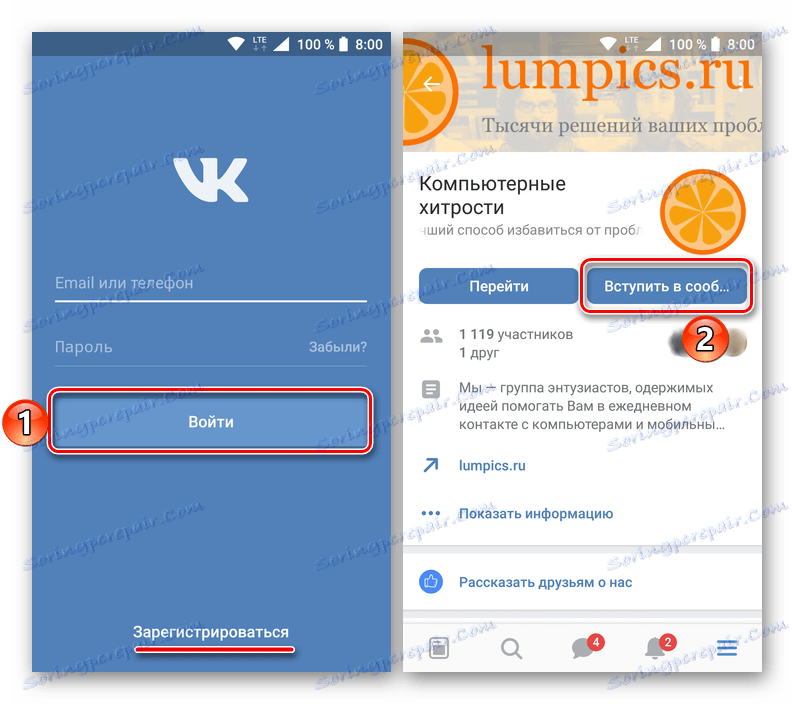
Zato možete instalirati aplikaciju putem APK datoteke. U nedostatku Tržišta Google Play na mobilnom uređaju, kao iu nedostatku VKontakte klijenta u alternativnoj trgovini (drugi razlog zbog kojeg ovu opciju nismo smatrali), taj je pristup jedino moguće rješenje. Imajte na umu da se na isti način možete instalirati na Android-smartphone i bilo koju drugu aplikaciju, čak i ako nije dostupna u određenoj regiji. No, kako smo napisali na početku ove metode, prilikom preuzimanja datoteka s web stranica trećih strana, ne zaboravite na očite sigurnosne mjere.
iPhone
Korisnici pametnog telefona Apple instaliraju klijenta VKontakte za iPhone vrlo rijetko donosi bilo kakve probleme. Cijeli postupak instaliranja VK u iOS uređaj traje nekoliko minuta, ako koristite dokumentiranu metodu proizvođača za dobivanje aplikacije i malo duže ako je nemoguće ili nije spremno za upotrebu.
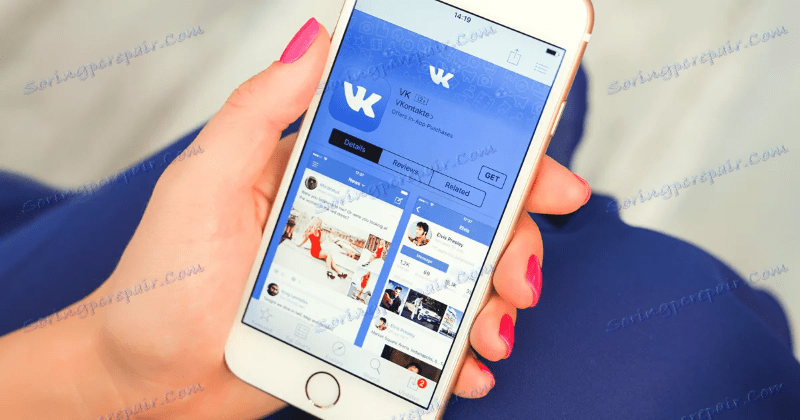
1. način: App Store
Najlakši način instaliranja VKontaktea na iPhone je dobiti aplikaciju iz AppStore - Software Store za IOC predinstaliran u svakom modernom Apple smartphoneu. Ova metoda je jedino rješenje problema, koje je službeno predložio Apple. Sve što je potrebno od korisnika je sam iPhone, koji je prethodno bio prijavljen na račun. AppleID ,
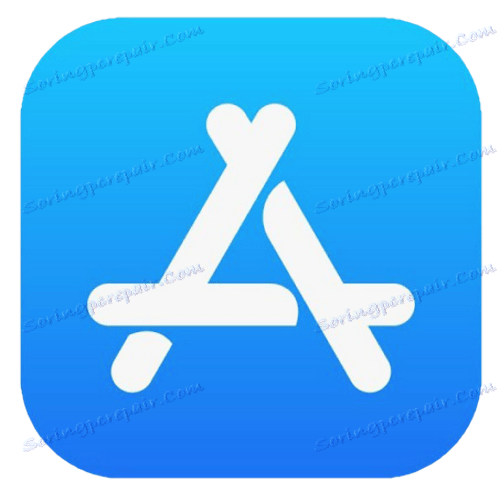
- Nalazimo se u popisu aplikacija instaliranih u iPhone "App Store" i dodirnite ikonu alata za pokretanje. Zatim idite na odjeljak "Pretraživanje" Trgovine, unesite "VKontakte" kao zahtjev u odgovarajuće polje, kliknite "Pronađi" .
- Dodirnite ikonu društvene mreže koja prati prvi popis rezultata pretraživanja - "VK Official App" . Na otvorenoj stranici VKontakte klijenta u trgovini App Store možete se upoznati s povijesti verzija, pogledati snimke zaslona i dobiti druge informacije.
- Da biste pokrenuli postupak preuzimanja klijenta društvene mreže VK, a zatim ga instalirali na iPhone, kliknite sliku oblaka. Zatim ostaje pričekati da se proces prijema aplikacije dovrši - umjesto ikone preuzimanja, pojavit će se gumb "OTVORENO" .
- Proces instalacije VKontaktea na iPhone je završen. Aplikaciju možete započeti tako da dodirnete gore navedeni gumb na stranici alata u trgovini App Store ili dodirnete ikonu VK koja se pojavljuje među ostalim programima na radnoj površini pametnog telefona. Nakon odobrenja sve mogućnosti koje nudi ova usluga postaju dostupne.
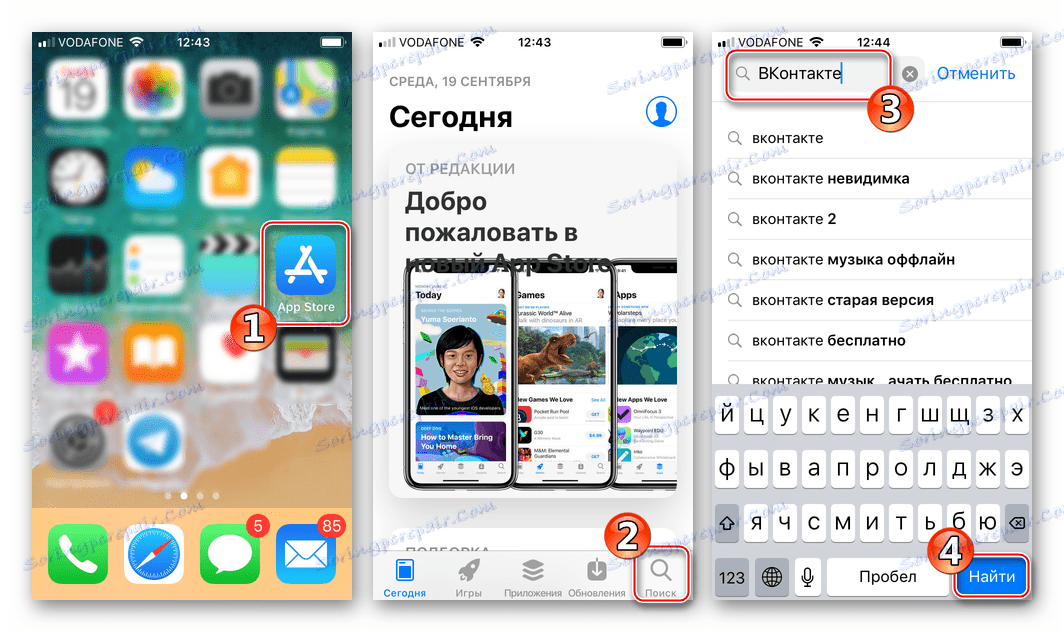
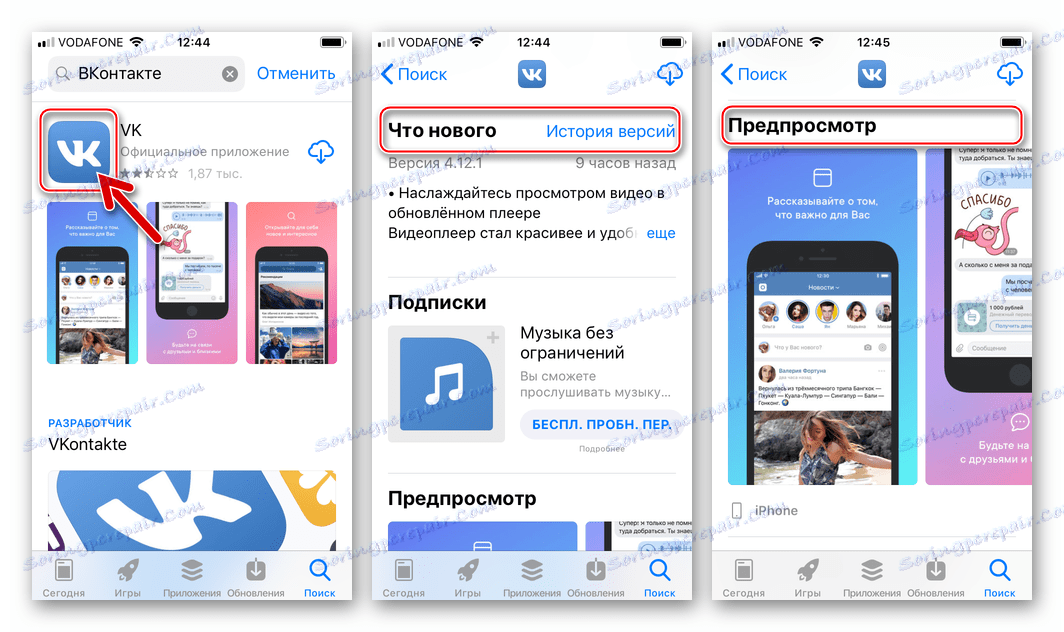
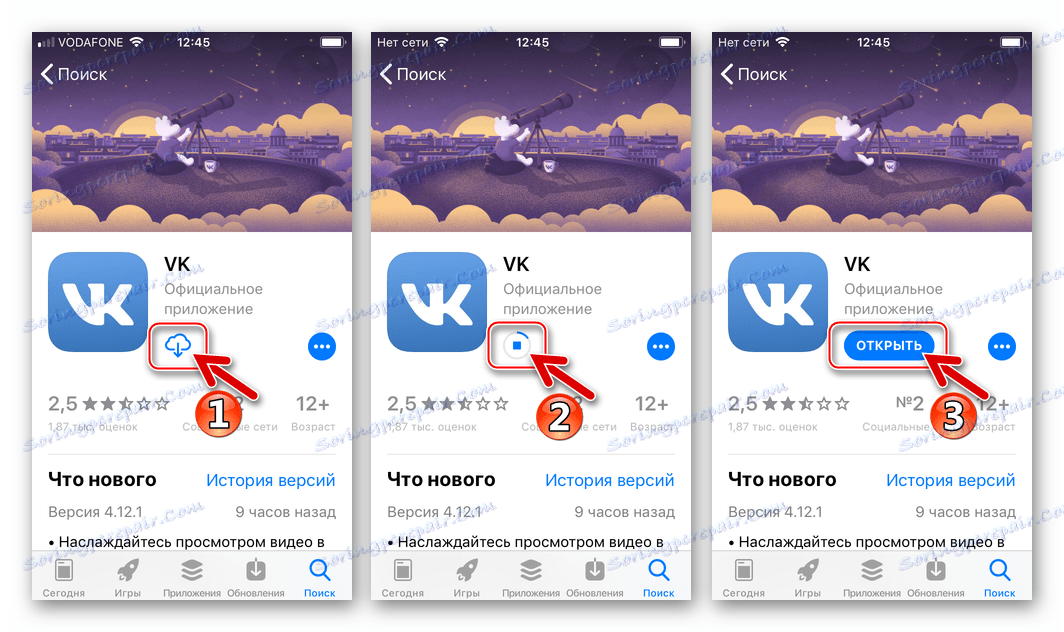
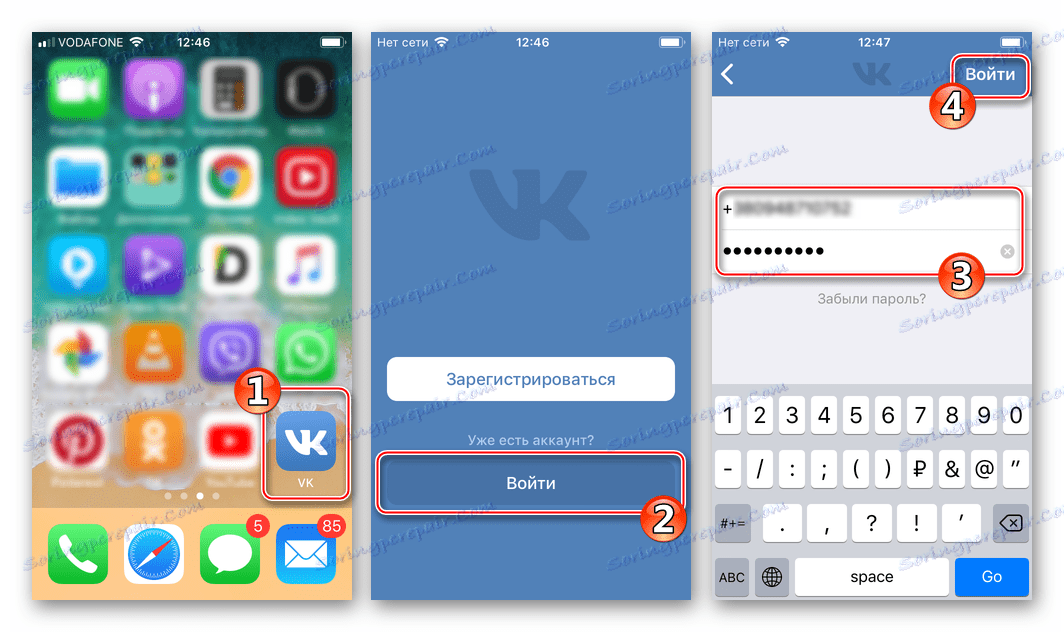
2. način: iTunes
Većina vlasnika iPhonea upoznata je s medijskim kombinacijama iTunes - službeni softver za računalo koje nudi Apple za obavljanje brojnih manipulacija s proizvođačevim uređajima. Mnogi su ljudi navikli koristiti ityuns, uključujući i instaliranje aplikacija za iOS u svoje uređaje, ali treba napomenuti da su kreatori programa ukinuli tu funkciju izdavanjem verzije 12.7 i nisu se vratili u svim kasnijim gradnjama.

Unatoč gore navedenom pristupu programera, instalacija VK na iPhone putem iTunes-a u vrijeme pisanja je još uvijek moguća, samo trebate koristiti "stari" softver graditi - 12.6.3 . Razmotrite postupak detaljno, pod pretpostavkom da je na svome korisničkom računalu instalirana "svježa" inačica ayTyuns.
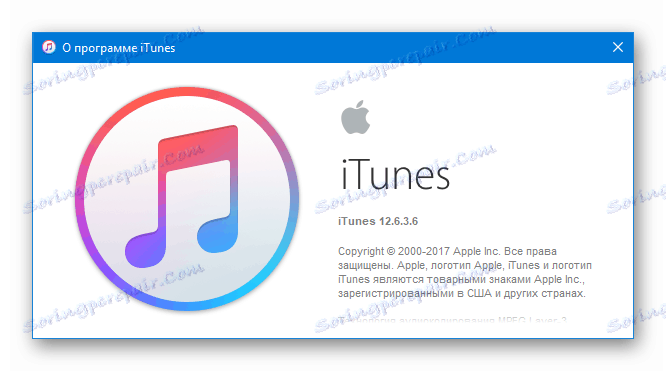
- Potpuno deinstalirati postojeće u računalu iTunes.
![39]()
Više detalja:
Dovršite deinstaliranje programa iTunes s računala - Preuzmite paket distribucije verzije Media-Server 12.6.3 putem sljedeće veze:
Preuzmite iTunes 12.6.3 za sustav Windows s pristupom Apple App Storeu
- Instalirajte iTyuns s pristupom App Storeu.
![Instalacija iTunes verzije 12.6.3 s pristupom u App Store]()
Više detalja:
Kako instalirati iTunes na računalo - Pokrećemo aplikaciju i vidimo u njemu odjeljak "Programi" . Za ovo:
- Kliknite padajući popis u gornjem lijevom kutu programa iTunes;
- Odaberite stavku "Izmijeni izbornik" ;
- Postavili smo potvrdni okvir pokraj stavke "Programi" u izborniku koji se otvori i kliknite "Završi" .
![41]()
![42]()
![43]()
- Da biste izbjegli daljnje pojavljivanje prilično neugodnih zahtjeva s iTunes-a:
- Prijavite se na program pomoću programa AppleID odabirom stavke izbornika "Prijava ..." na "Račun" .
- Zatim unesite korisničko ime i zaporku u polja prozora "Prijava u iTunes Store" i kliknite "Prijava" .
- Autorizirat ćemo računalo - pregledavati stavke izbornika "Račun" : "Autorizacija" - "Ovlastiti ovo računalo ..." .
- Zatim unesite lozinku iz svog AppleDI-a u prozor "Unesi ID Apple ID i lozinku" i kliknite na "Autoriziraj" .
![44]()
![VKontakte za autorizaciju iPhonea u iTunesu 12.6.3 pomoću Apple ID-a]()
![46]()
![VKontakte za unos iPhone iPhone ID i lozinku za autorizaciju računala u iTunesu 12.6.3]()
- Idite na "Programs" iz izbornika pri vrhu prozora iTunes.
- Otvorite "App Store" klikom na karticu istog naziva.
- Postavite pokazivač u polje za pretraživanje i unesite upit "VK" . Na popisu "Ponude" kliknite na prvi rezultat.
- Kliknite "Preuzmi" pod imenom aplikacije "VK Social Networks" i ikonu društvene mreže.
- Čekamo gumb, koji je pritisnut u gornjem koraku, da bi se ime promijenilo u "Loaded" .
- Nakon što smo ispunili gore navedene točke, primili smo kopiju paketa s komponentama aplikacije VKontakte za iPhone na disku našeg računala, i dalje ih prebacimo na memoriju pametnog telefona. IPhone povezujemo s računalom i potvrđujemo pristup mogućnosti sinkronizacije u prozoru zahtjeva koji je izdao ayTyuns, kao i na zaslonu mobilnog uređaja.
- Ako se uređaj prvi put spoji na iTunes, jedan po jedan, pojavit će se dva prozora u kojima morate kliknuti "Nastavi"
![54]()
i "Početak rada" .
![55]()
- Kliknemo na malu sliku pametnog telefona koja se prikazuje ispod stavki izbornika ayTyuns.
- U otvorenom kontrolnom prozoru uređaja idite na "Programs" odabirom odgovarajuće stavke na izborniku s lijeve strane.
- Nakon što ste pronašli "VK" na popisu aplikacija IOS dostupnih za instalaciju, kliknite gumb "Instaliraj" pored naziva društvene mreže.
- Nakon što gumb opisan u prethodnom odlomku mijenja ime na "Will be installed" , kliknite "Završi" pri dnu prozora iTunes s desne strane.
- Kliknite "Primijeni" u prozoru zahtjeva za izmjenu postavki iPhone uređaja.
- Čekamo dovršetak prijenosa aplikacije VK u memoriju uređaja iOS.
![61]()
Usput, ako pogledate zaslon iPhonea tijekom kopiranja podataka, možete upotrijebiti animiranu ikonu da biste vidjeli kako se novi softver upotrebljava.
- Instalacija VKontakte za iPhone je dovršena. Možete odspojiti uređaj s računala i pokrenuti klijent za društvenu mrežu klikom na ikonu koja se pojavljuje među ostalim iOS aplikacijama, a zatim nastaviti s autoriziranjem u usluzi i njegovoj upotrebi.
![63]()
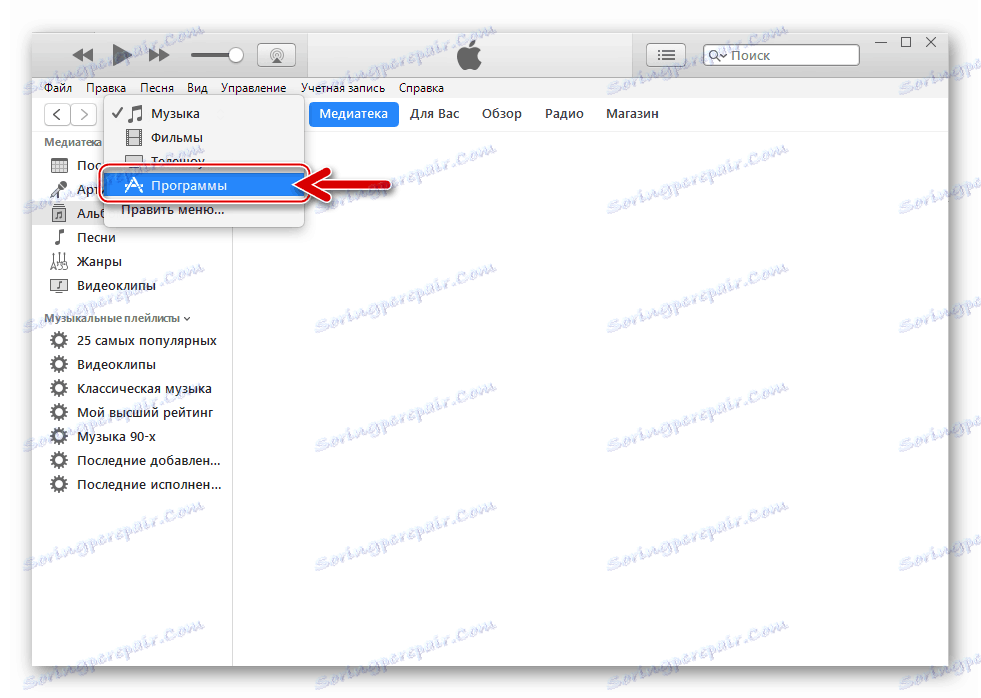
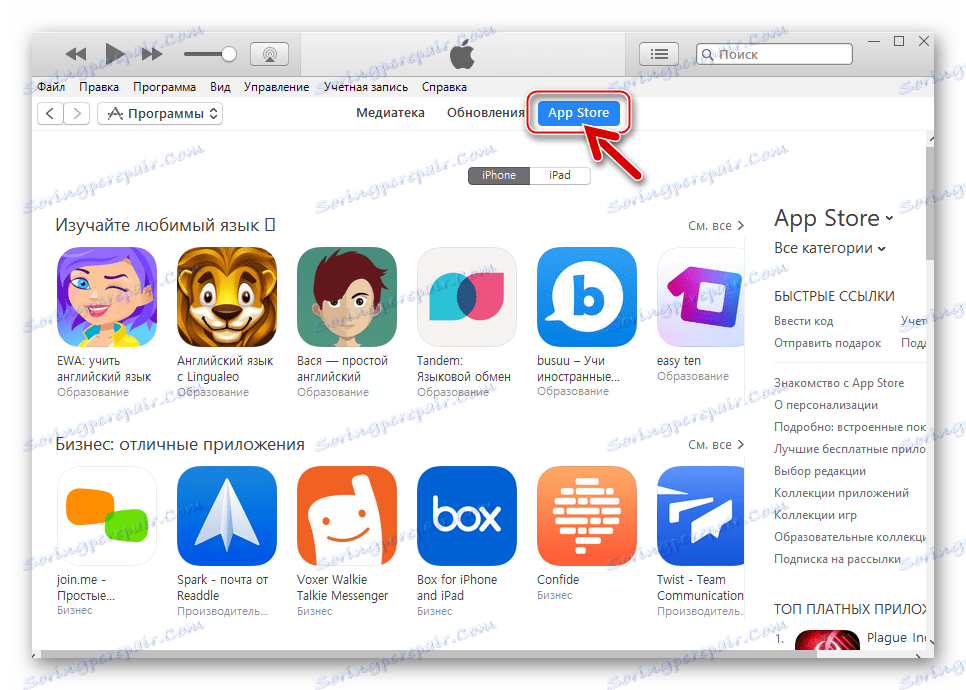
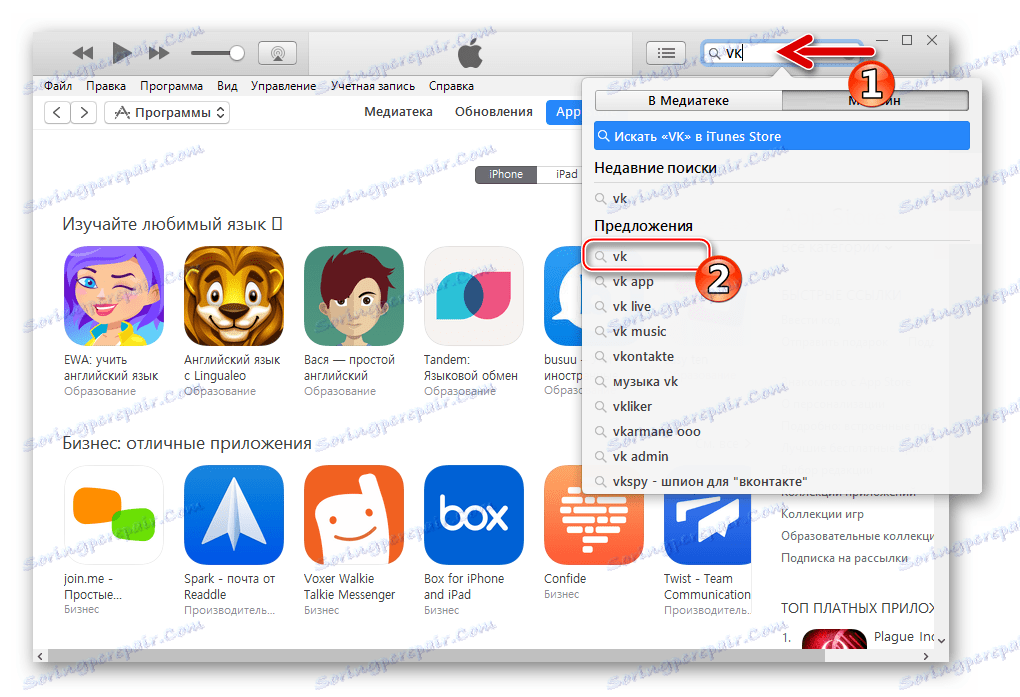
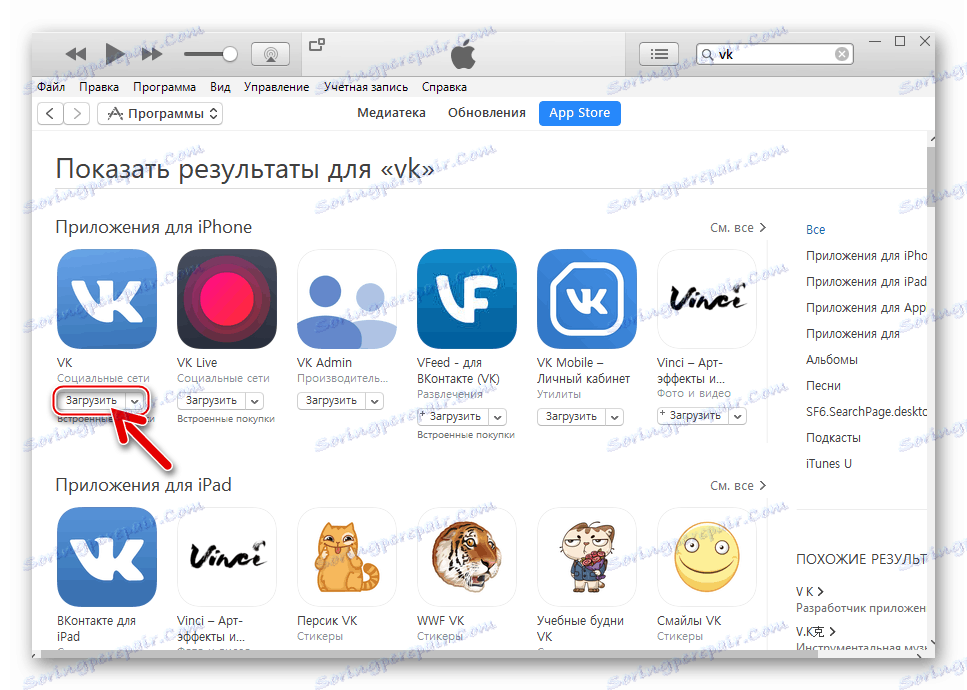
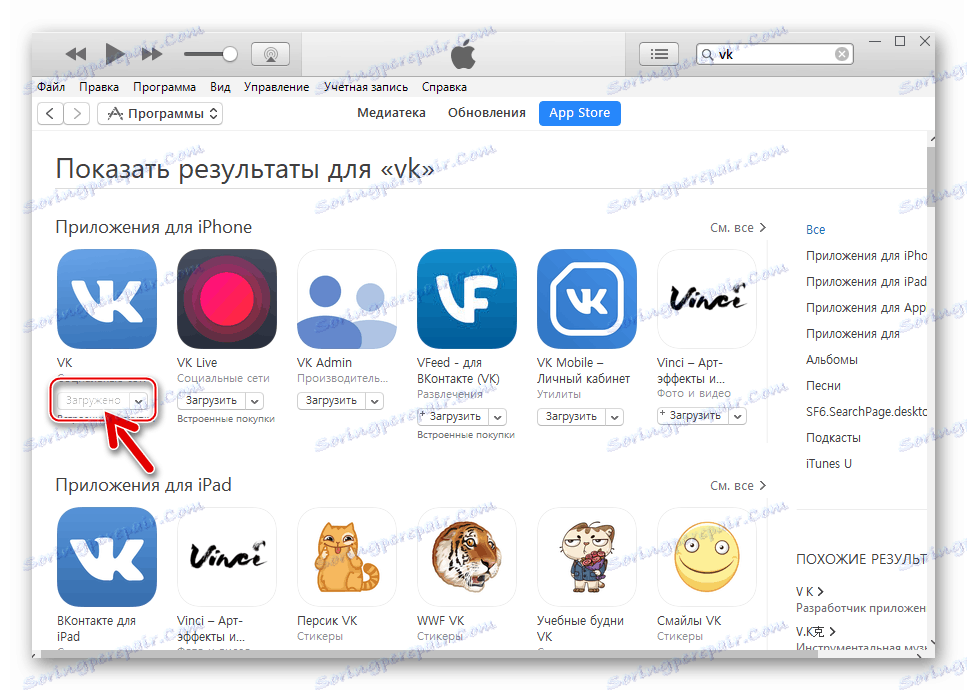
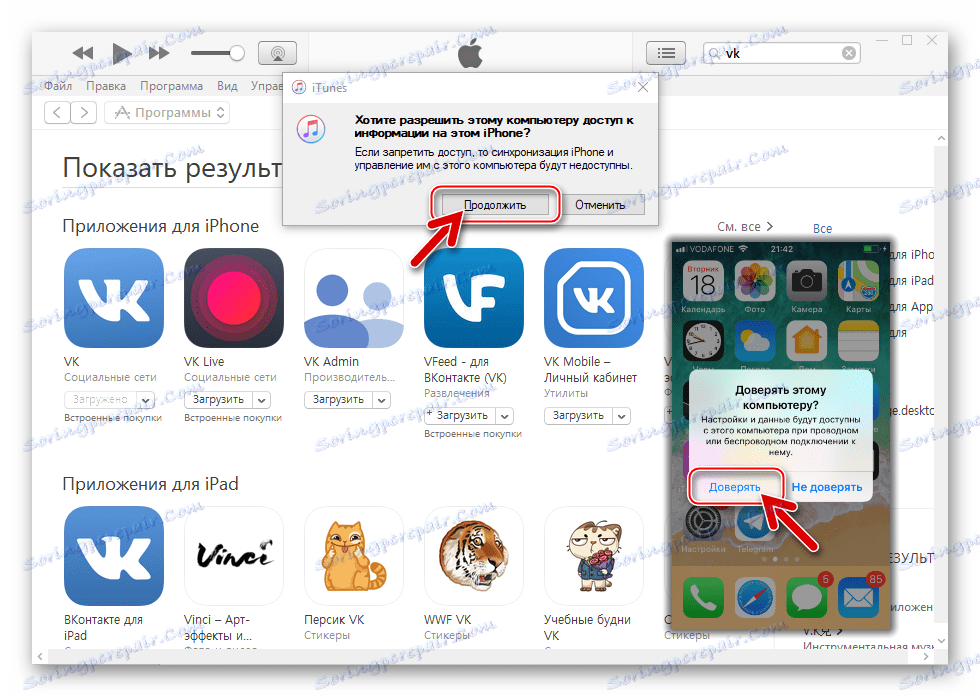
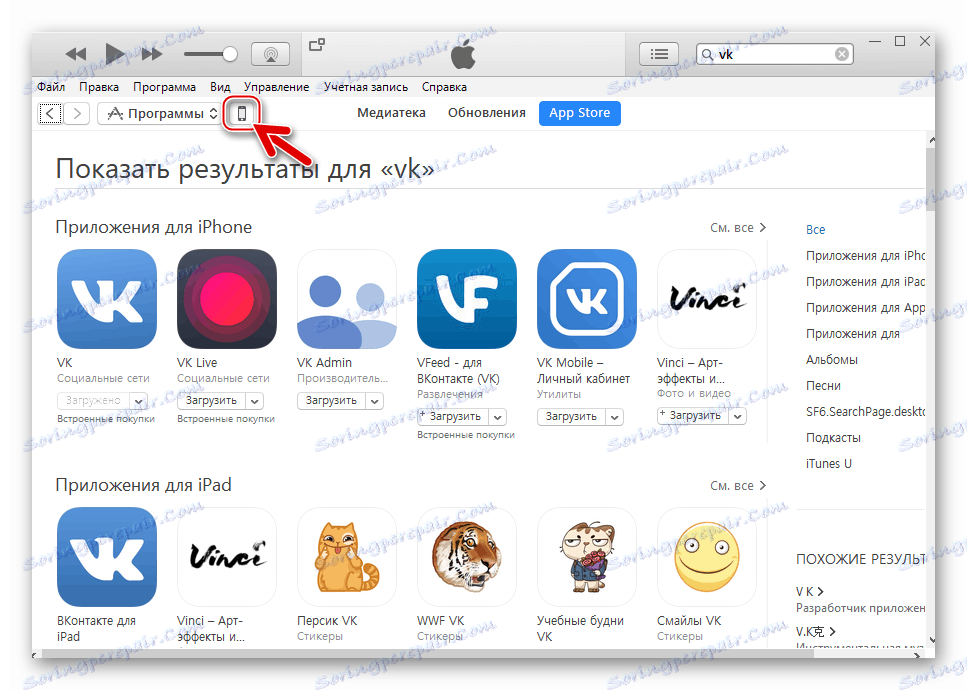
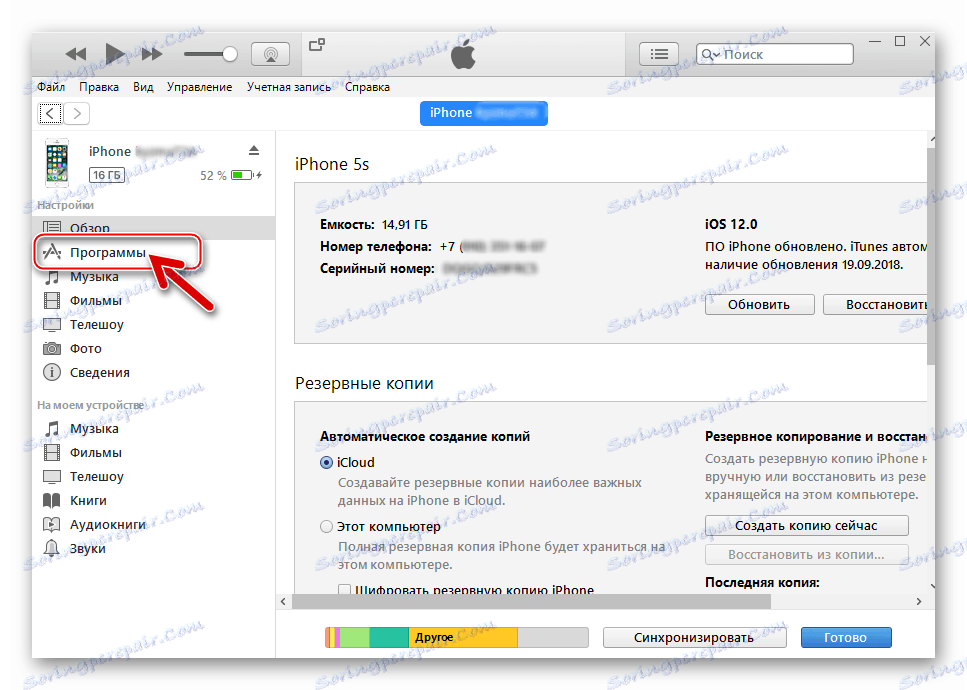
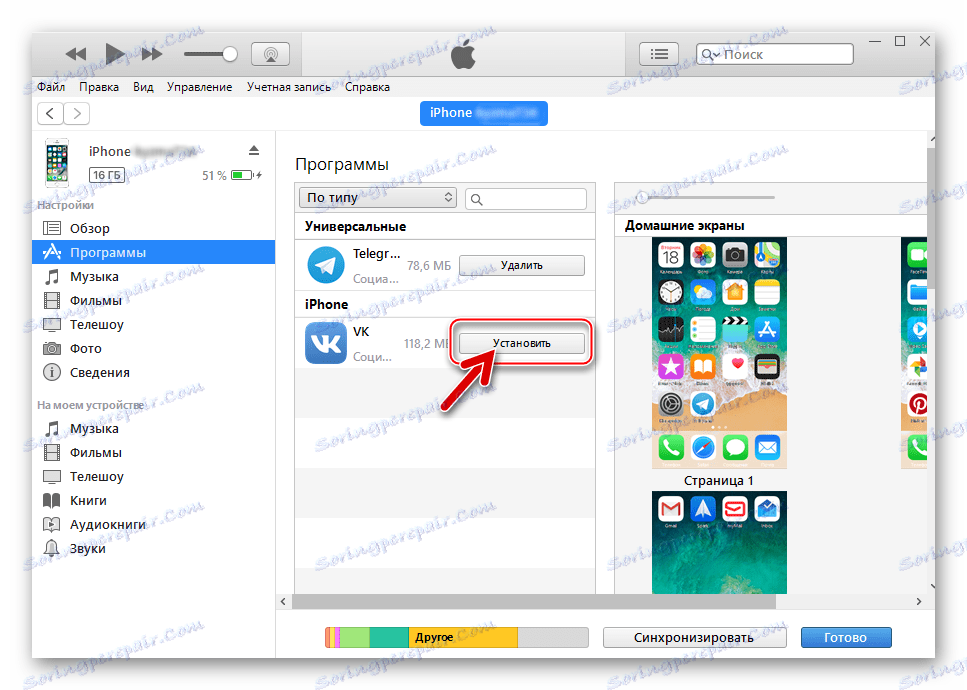
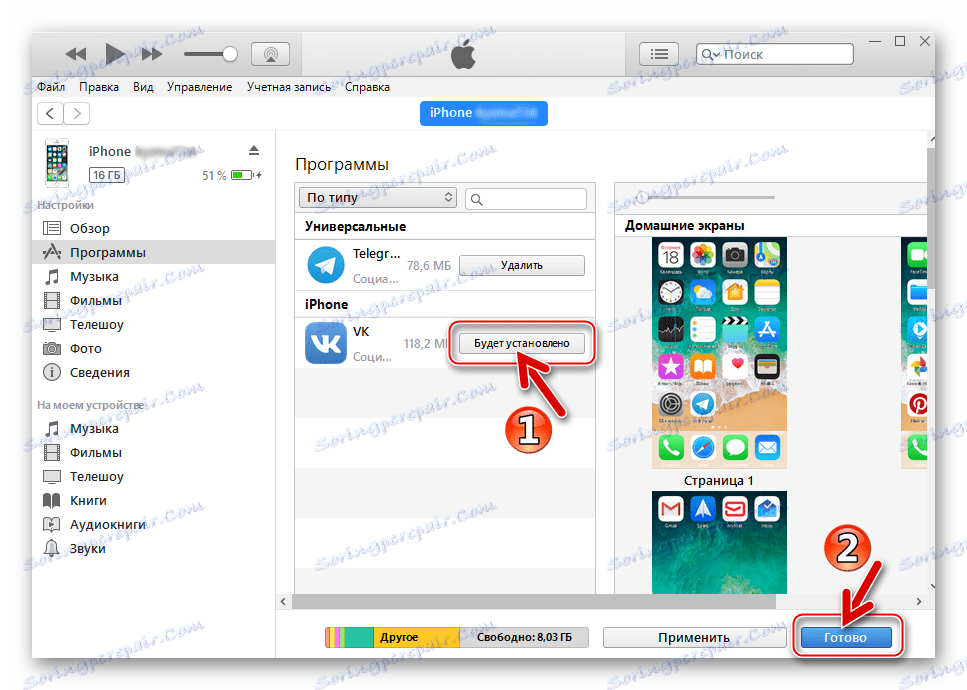
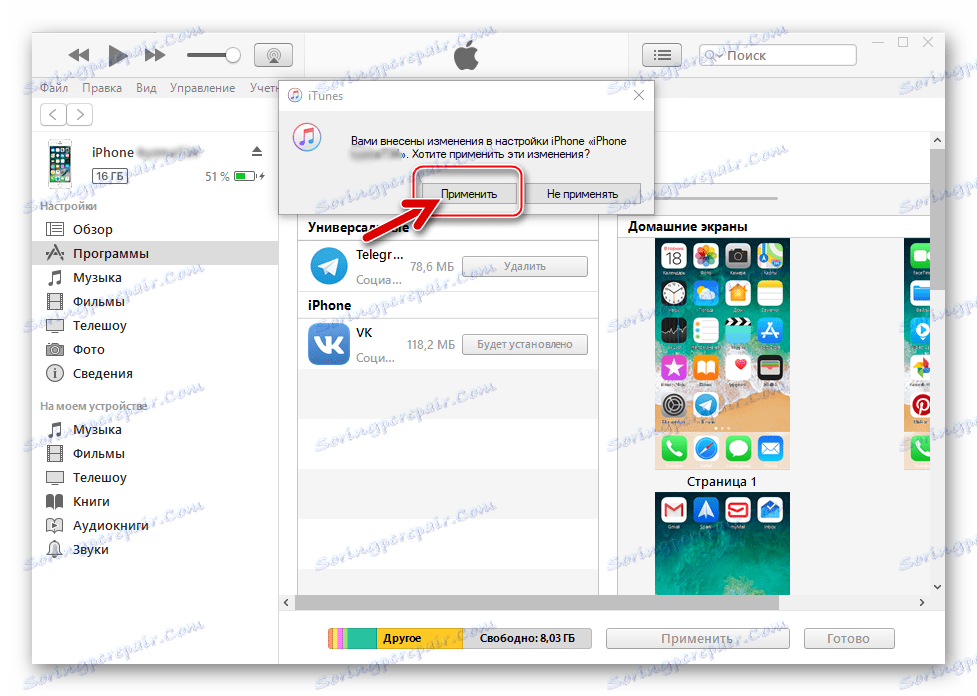
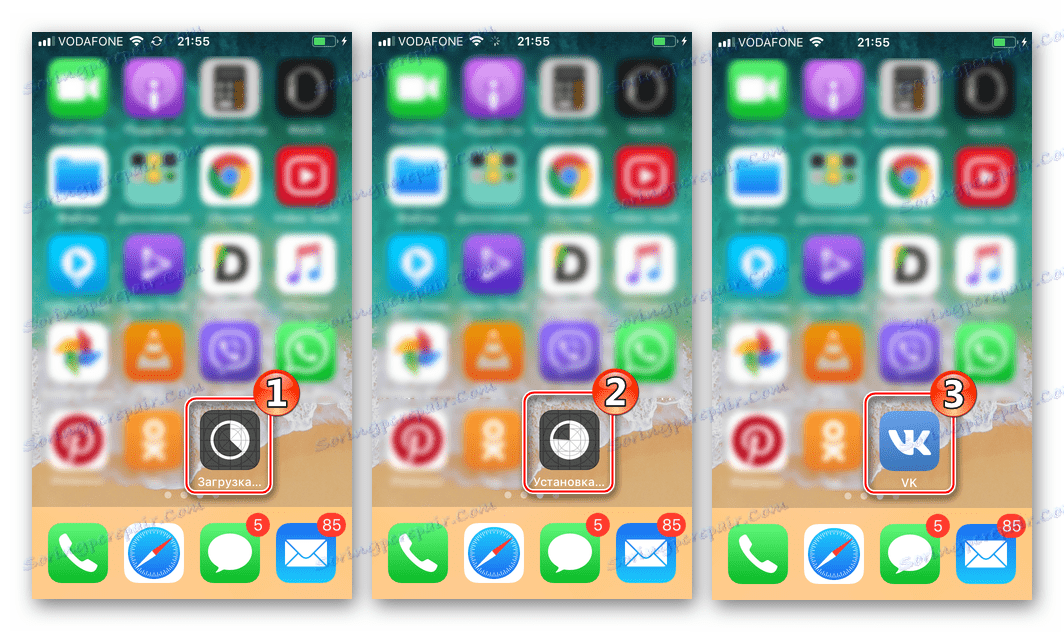
Treća metoda: IPA datoteka
Aplikacije za iPhone i ostale Apple uređaje s iOS-om, prije nego ih preuzmu i instaliraju korisnici, pakiraju se u svoje uređaje u originalne arhive - datoteke s ekstenzijom * .IPA . Takvi paketi pohranjeni su u App Storeu, a njihovo preuzimanje i implementacija na uređajima, kao što se može vidjeti iz opisa prethodnih metoda instaliranja VKontakta, odvija se gotovo automatski.

U međuvremenu, korisnik koji je preuzimao IPA datoteku bilo kojeg IOS aplikacija, uključujući VC, na Internetu ili ga je pronašao u posebnom iTunes direktoriju, može instalirati ovu "distribuciju" u uređaj pomoću raznih softverskih alata treće strane.
Jedna od najpopularnijih aplikacija koje koriste vlasnici Apple uređaja s različitim ciljevima, uključujući instalaciju IPA datoteka, smatra se iToolsom.

Već smo opisali rad s navedenim alatem, instaliranje raznih iOS programa. U slučaju VKontakte možete postupati slično metodi opisanoj u člancima na donjim linkovima.
Pročitajte više: Kako instalirati na iPhone pomoću programa iTools WhatsApp / Viber / Instagram
Kao dio ovog materijala razmatramo način instalacije VC-a na iPhone, koristeći jednu od funkcija koje nisu česte kao aytule, ali ne manje učinkovito sredstvo - EaseUS MobiMover Free .

- Preuzmite paket EaseUS MobiMover Free distribucija iz web resursa programera.
![VKontakte za iPhone download EaseUS MobiMover Besplatno instalirati ipa datoteku]()
- Instalirajte MobiMuver na svoje računalo:
- Otvorite distribucijsku datoteku "mobimover_free.exe" dobivena u prethodnom koraku;
- Slijedite upute instaliranog instalatera. Zapravo, trebate kliknuti "Dalje"
![69 #### 69]()
u tri prozora u nastajanju
![70]()
Instalacijske čarobnjake;
![71]()
- Čekamo završetak kopiranja aplikacijskih datoteka na disk računala;
- Kliknite "Završi" u zadnjem prozoru instalacijskog programa.
![VKontakte za distribuciju iPhonea za EaseUS MobiMover Free za instalaciju alata za prijenos datoteka u ipa]()
![72]()
![EaseUS MobiMover Free je konačni prozor za instalaciju programa]()
- Kao rezultat rada instalatera, EaseUS MobiMover Free će se automatski pokrenuti, au budućnosti možete otvoriti program klikom na prečac na radnoj površini sustava Windows.
- Kao odgovor na poziv pokrenute MobiMuvera, povezujemo iPhone s USB priključkom na računalu.
- Prema zadanim postavkama, nakon spajanja uređaja, MobiMover se nudi za izradu sigurnosne kopije njegovog sadržaja na PC disku. Budući da imamo drugačiji cilj, idite na karticu "iPhone korisničko ime" .
- Među sekcijama prikazanim u sljedećem prozoru nalazi se ikona aplikacije koja sliči na ikonu Apple App Store u svom izgledu, kliknite na nju.
- Iznad popisa aplikacija instaliranih na iPhone spojenom na MobiMuver, postoje gumbi za obavljanje različitih radnji. Kliknite sliku pametnog telefona s strelicom prema dolje.
- U prozoru Explorer koji se otvori, navedite put do ipa-datoteke VKontakte, odaberite ga i kliknite "Otvori" .
- Proces prijenosa aplikacije na iPhone pokreće se automatski i prati je prikaz trake napretka u prozoru EaseUS MobiMover Free.
- Po dovršetku postupka instalacije, pri vrhu prozora MobiMouver pojavljuje se obavijest "Prijenos dovršen!" , A ikona klijenta društvene mreže sada se prikazuje na popisu programa instaliranih na pametnom telefonu.
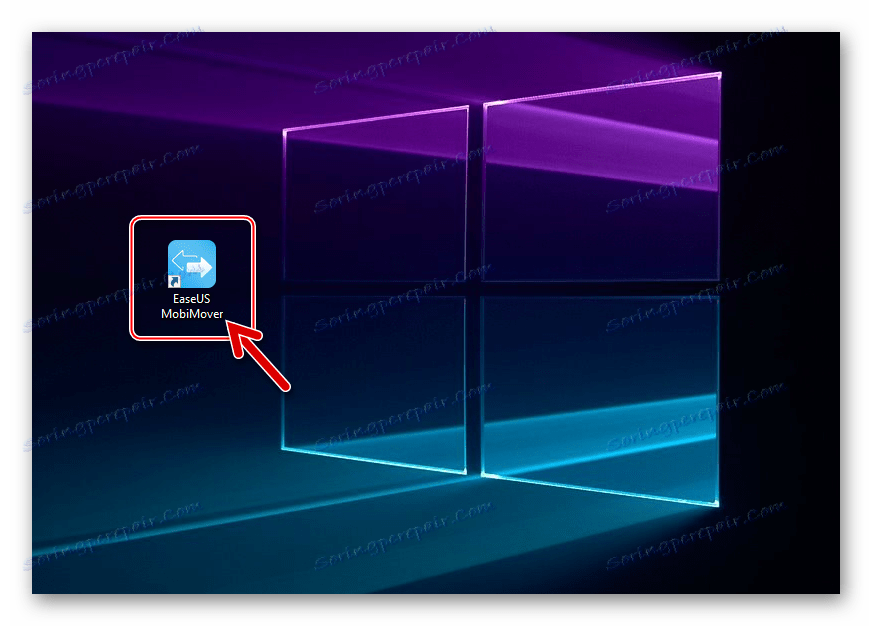
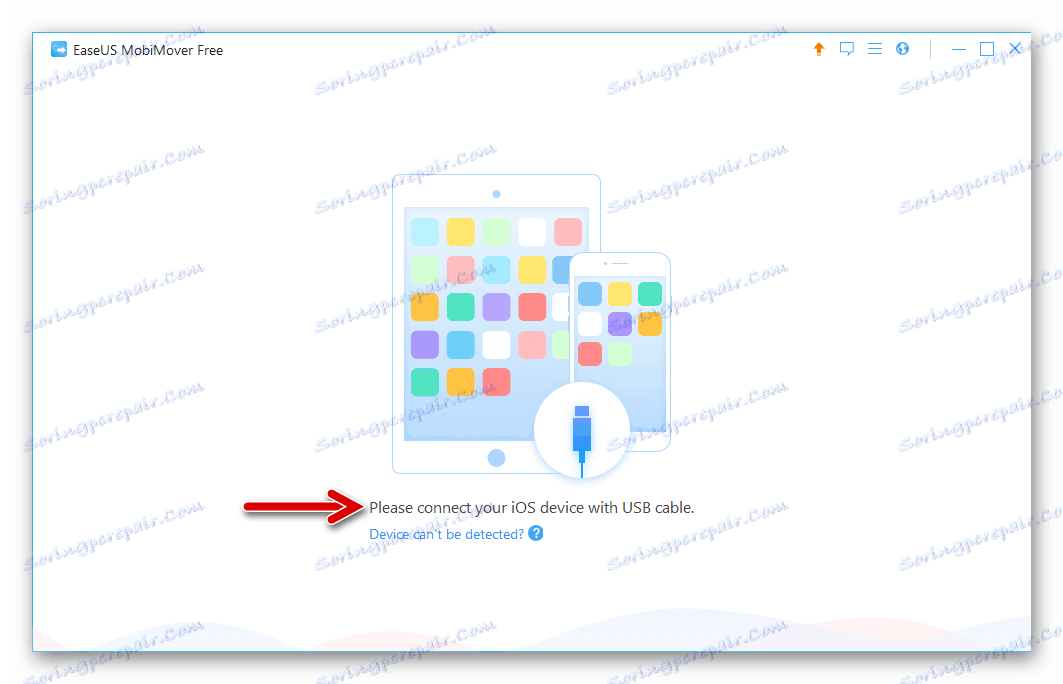
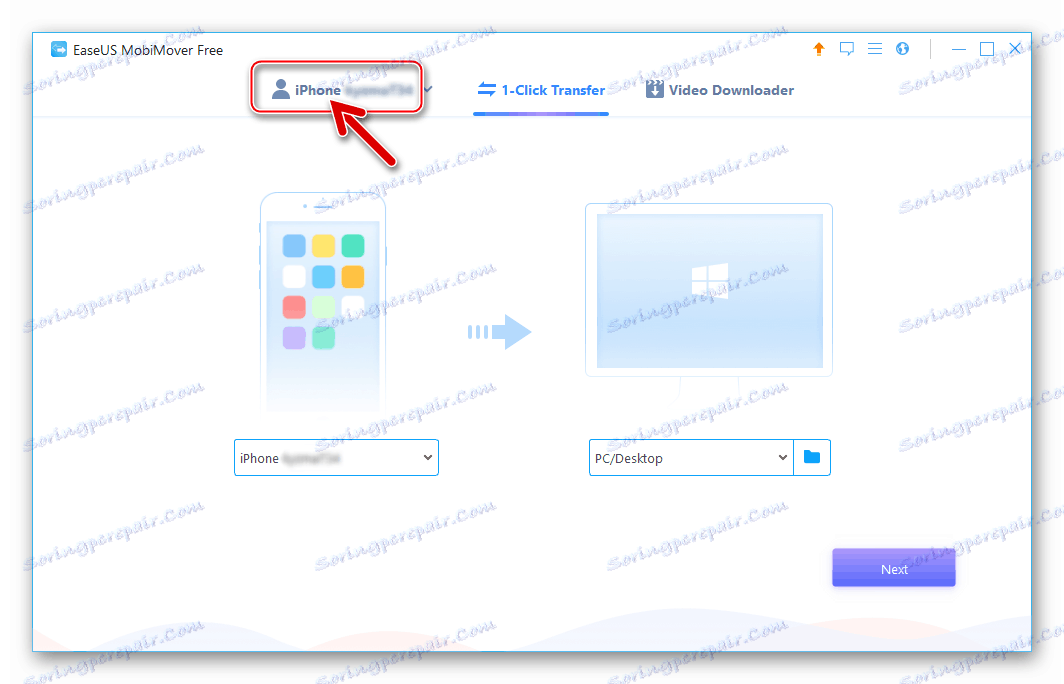
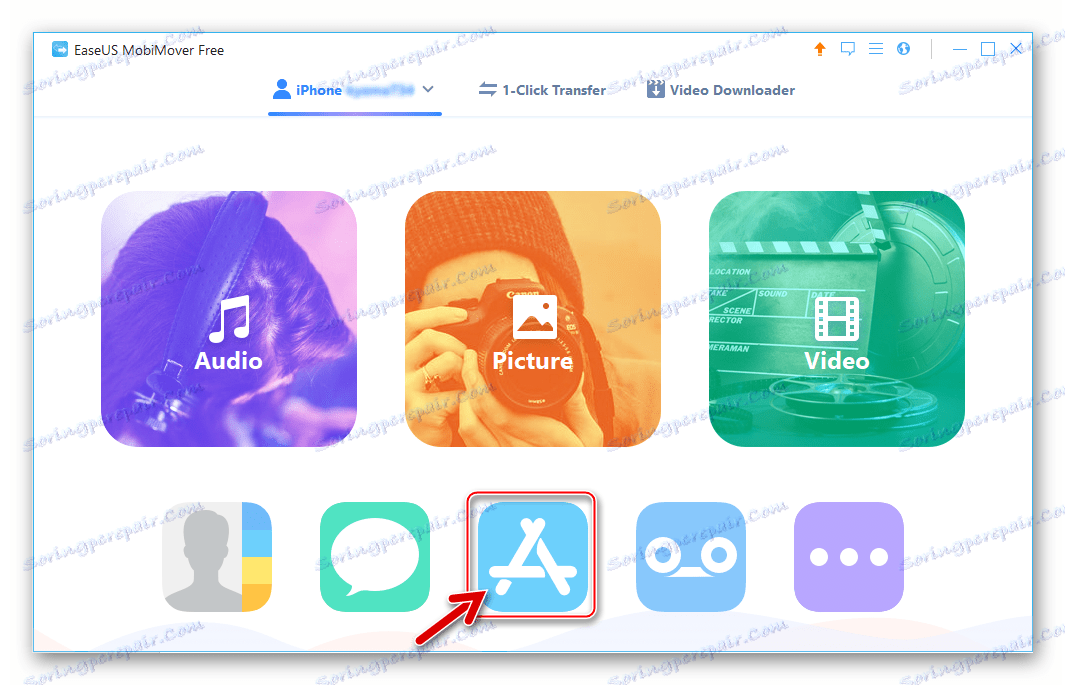
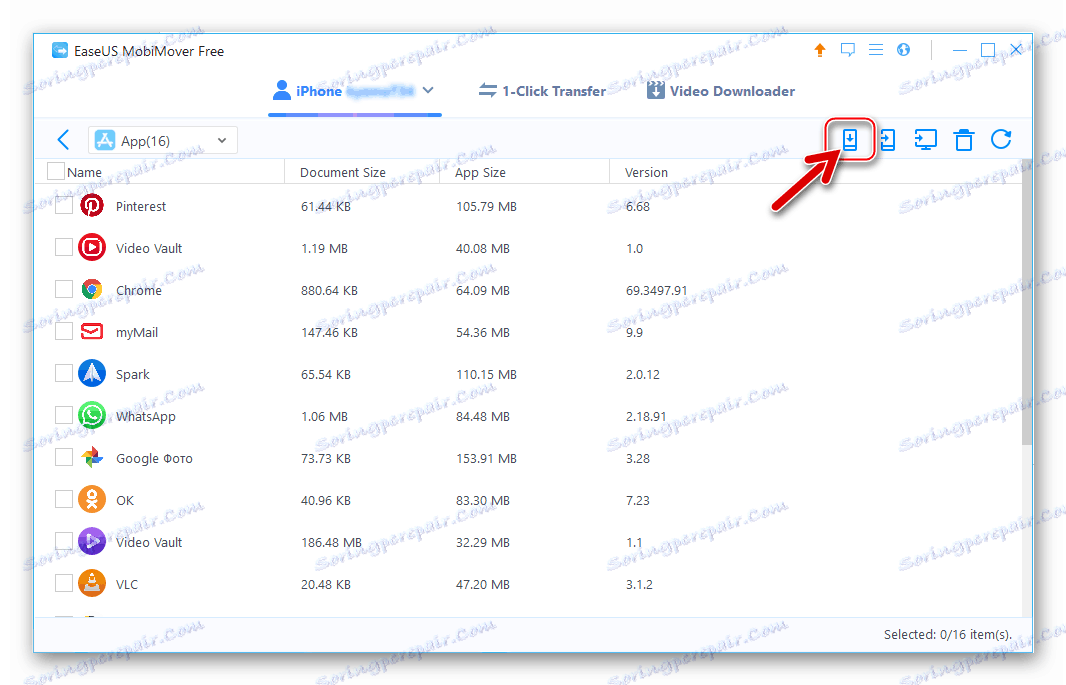
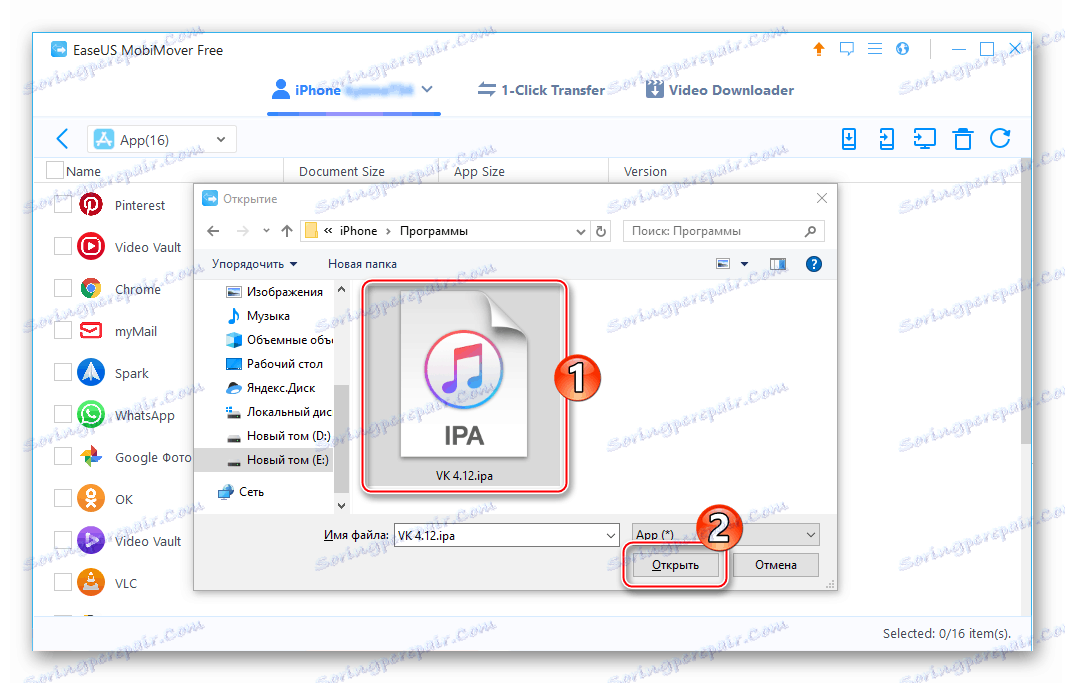
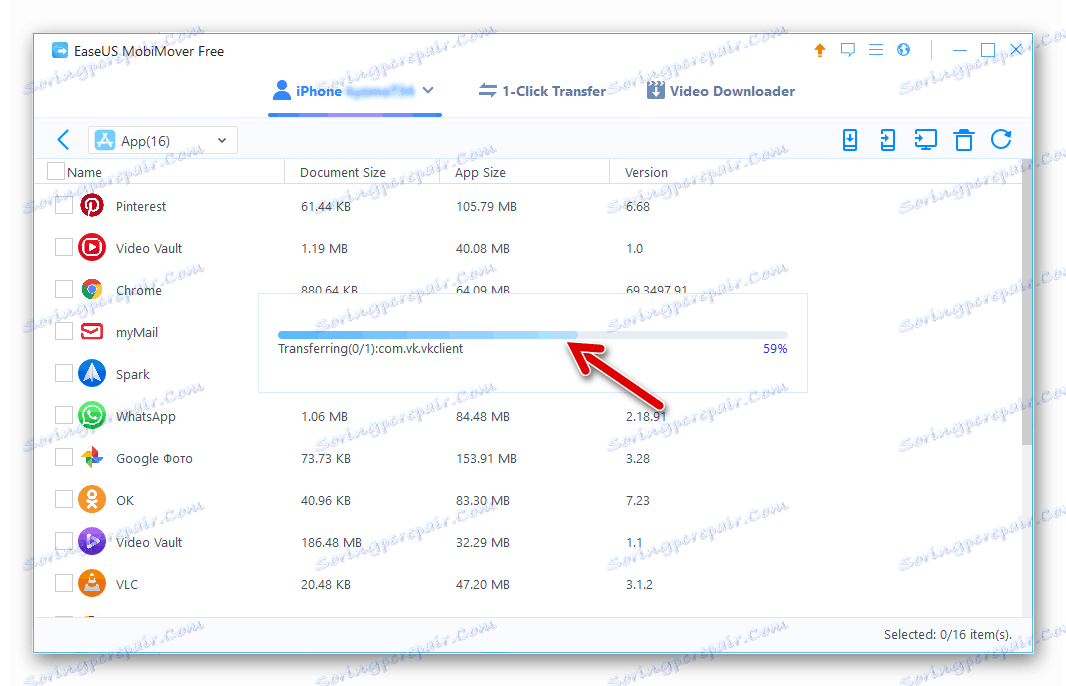
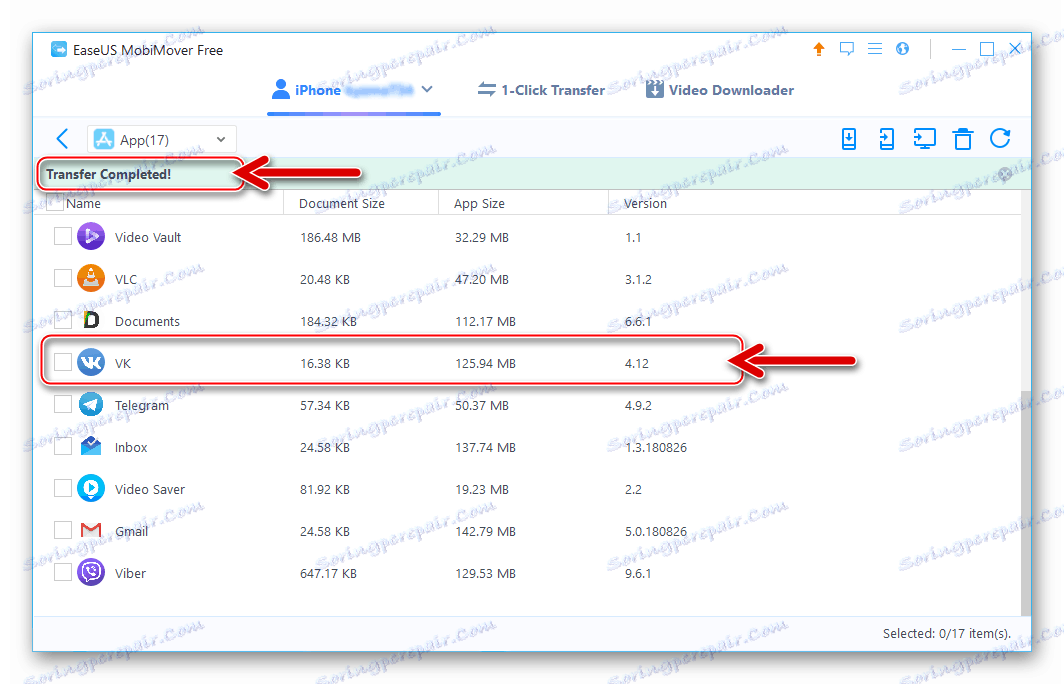
Time se instalacija VC dovršava implementacijom IPA datoteke. Možete odspojiti uređaj s računala i pobrinuti se da na iPhone zaslonu postoji ikona klijenta među ostalim iOS aplikacijama.
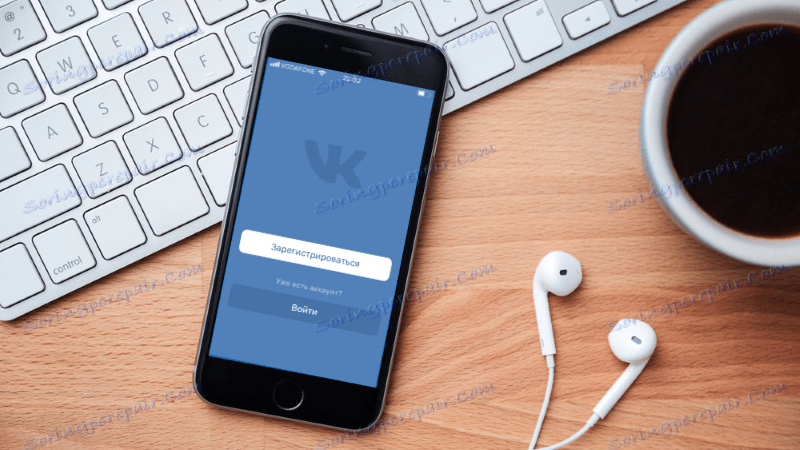
zaključak
Razgovarali smo o raznim opcijama za instaliranje aplikacije VKontakte na mobilne uređaje s Androidom i iOS-om. Bez obzira na pametni telefon koji upotrebljavate, bez obzira na verziju i izravno operacijski sustav instaliran na njega, nakon čitanja ovog materijala lako možete pristupiti svim značajkama i funkcionalnostima društvene mreže pomoću službenog klijenta.